Medfølgende blækpatroner. Strømkabel Brugere i Danmark Brugere i Finland, Norge og Sverige Det påmonterede stik er et jordforbundet trebensstik.
|
|
|
- Ella Christiansen
- 8 år siden
- Visninger:
Transkript
1 Hurtig instlltionsvejledning Strt her MFC-J470DW Læs Produktsikkerhedsguiden, før du konfigurerer din mskine. Læs derefter denne Hurtig instlltionsvejledning for korrekt opsætning og instlltion. ADVARSEL FORSIGTIG VIGTIGT! ADVARSEL ngiver, t der er en potentielt frlig sitution, som, hvis den ikke undgås, kn resultere i dødsfld eller lvorlige personskder. FORSIGTIG ngiver, t der er en potentielt frlig sitution, som, hvis den ikke undgås, kn resultere i mindre eller moderte personskder. VIGTIGT! ngiver, t der er en potentielt frlig sitution, som, hvis den ikke undgås, kn resultere i mterielle skder eller nedst produktfunktionlitet. Bemærkninger fortæller, hvordn du skl regere i en given sitution, eller giver tip om, hvordn funktionen virker smmen med ndre funktioner. Pk mskinen ud, og kontroller delene Delene i kssen kn vriere fhængigt f lnd. Medfølgende lækptroner Sort Gul Cyn Mgent (C. 80 % kpitet i forhold til udskiftningsptronen (stndrd)) uugrundlæggende rugsnvisning: Forrugsstoffer Hurtig instlltionsvejledning Grundlæggende rugsnvisning Produktsikkerhedsguide Cd-rom Telefonledning Strømkel Brugere i Dnmrk Brugere i Finlnd, Norge og Sverige Det påmonterede stik er et jordforundet treensstik. Det påmonterede stik er et sidejordforundet toensstik. Kontroller, t stikkontkten psser til det medfølgende jordforundne stik. Denne mskine skl jordforindes. Hvis du er i tvivl, skl du kontkte en utoriseret elinstlltør. Hvis din omputer ikke hr et d-rom-drev, kn du hente driverne på din models wested på dressen Se side for t få flere oplysninger. ADVARSEL Der nvendes plstikposer til emllering f mskinen. Hold poserne væk fr ørn, så fren for kvælning undgås. Plstikposer er ikke legetøj. DAN Version 0
2 Gem l emllge og kssen i tilfælde f, t det skulle være nødvendigt t trnsportere mskinen. USB-kel Du skl køe det korrekte USB-kel. Vi nefler, t du ruger et USB 2.0-kel (type A/B) med en længde på højst to meter. Tilslut strømklet. 2 Tilslut Fjern eskyttelsestpen og -filmen på mskinen smt fr displyet. Fjern plstikposen med lækptronerne, der ligger oven på ppirkken. Kontroller, t lle dele medfølger. strømklet og telefonlinjen ADVARSEL Mskinen skl være tilsluttet et jordforundet stik. D mskinen er jordforundet vi stikkontkten, kn du eskytte dig mod eventuelle frlige elektriske situtioner på telefonnetværket ved t lde strømklet være tilsluttet mskinen, når du tilslutter den til en telefonlinje. Tilsvrende kn du eskytte dig, når du ønsker t flytte mskinen, ved først t fryde telefonlinjen og derefter strømklet. Gå til trin 3 på side 4, hvis du ikke gter t ruge fxfunktionen på denne mskine. For t forlænge printhovedets levetid, opnå den mest økonomiske rug f lækptronerne og opretholde udskriftskvliteten nefler vi, t mskinens strømstik ikke ofte tges ud f stikkontkten, og/eller t mskinen efterldes med stikket trukket ud i længere tid d gngen. Hver gng du sætter strømstikket i mskinen, renser mskinen utomtisk printhovedet, hvilket ruger lidt f lækket. I stedet nefler vi t nvende knppen til t slukke mskinen. Når ruges, tilføres mskinen stdig et minimum f strøm, hvilket resulterer i periodisk, men mindre hyppig, rensning f printhovedet. Løft snnerlåget, indtil det låser sikkert på plds i åen stilling. VIGTIGT! Sæt IKKE USB-klet i endnu (hvis du ruger et USB-kel). 2
3 Tilslut telefonledningen. Sæt den ene ende f telefonklet i det stik, der er mrkeret med LINE på mskinen. Før forsigtigt telefonklet gennem kelknlen og ud på mskinens gside. Sæt den nden ende i et modulært stik i væggen. Hvis mskinen deler telefonlinje med en telefon, skl du tilslutte den som vist herunder. 2 Telefon, ndet stik Telefon, smme stik Sørg for, t ledningen, der er forundet til en telefon på smme stik, er mksimlt tre meter lng. VIGTIGT! Telefonledningen SKAL være st i stikket mærket LINE på mskinen. Hvis mskinen deler telefonlinje med en telefonsvrer på en ekstern telefon, skl du tilslutte den som vist herunder. d Løft snnerlåget for t udløse låsen. Tryk forsigtigt snnerlågsstøtten ned, og luk snnerlåget med egge hænder. 3 2 Indstil modtgetilstnden til Ekstrtlf/Td, hvis du hr en ekstern telefonsvrer. Se Vlg f modtgetilstnd på side 8. Detljerede oplysninger uugrundlæggende rugsnvisning: Tilslutning f en ekstern telefonsvrer FORSIGTIG Ps på, t du ikke får fingrene i klemme, når snnerlåget lukkes. 3
4 3 Angiv dit lnd 4 Instller lækptronerne Du skl ngive dit lnd, så mskinen fungerer korrekt på de lokle telekommuniktionslinjer i lndet. Når strømklet er tilsluttet, viser displyet: FORSIGTIG Hvis du får læk i øjnene, skl du strks skylle dem med vnd og søge læge, hvis du er ekymret. Sørg for t instllere de medfølgende lækptroner først. Tryk på eller for t få vist dit lnd, og tryk på det. Tryk på eller for t vælge Yes (J) eller No (Nej). Når displyet hr vist Aepted (Aepteret) i få sekunder, genstrter mskinen utomtisk. Hvis du vil ændre sproget, skl du gå til trin 9. Kontroller, t der er tændt for strømmen. Displyet viser Ingen printerptron. Ån klppen til lækptronerne. Fjern den ornge eskyttelsesdel. Ksser ikke den ornge eskyttelsesdel. Du får rug for den, hvis du skl trnsportere mskinen. 4
5 d Tg lækptronen ud f pkken. Drej den grønne udløser på den ornge eskyttelsespkning mod uret, indtil der høres en kliklyd for t udløse vkuumpkningen. Fjern derefter den ornge eskyttelsespkning som vist. e Kontroller, t frven på mærkten stemmer overens med ptronfrven som vist i nedenstående digrm. Instller lle lækptronerne i pilens retning på mærket. VIGTIGT! Blækptronerne må IKKE rystes. Hvis du får læk på huden eller tøjet, skl du strks vske med sæe eller vskemiddel. RØR IKKE ved ptronen i området mærket med, d dette kn evirke, t mskinen ikke fungerer med den pågældende ptron. 2 2 f Sku forsigtigt g på lækptronen, hvor den er mærket med "PUSH" (SKUB), indtil ptronrmen løftes op. Luk klppen til lækptronerne, når lle lækptroner er instlleret. 2 Mskinen forereder systemet til udskrivning. Dette tger. fire minutter. Sluk ikke mskinen. Vi nefler, t du udfører det næste trin, mens du venter. 5
6 5 Ilægning f lmindeligt A4-ppir Træk ppirkken helt ud f mskinen. d Luft ppirstkken godt for t undgå ppirstop og fremføringsfejl. Ån output-ppirkkelåget. Sørg ltid for, t ppiret ikke er krøllet eller rynket. e Læg forsigtigt ppiret i ppirkken med udskriftssiden nedd og den øverste knt først. Kontroller, t ppiret ligger fldt i kken. VIGTIGT! Ps på ikke t skue ppiret for lngt ind, d det kn løfte sig op g i kken og forårsge prolemer med ppirfremføringen. Tryk og sku ppirreddestyret og derefter ppirlængdestyret, så de psser til ppirstørrelsen. Kontroller, t trekntmærkerne på ppirreddestyret og ppirlængdestyret står ud for mærket for den ppirstørrelse, du ruger
7 f g h Juster forsigtigt ppirreddestyret med egge hænder, så styret psser til ppiret. Kontroller, t ppirreddestyret erører ppirets knter. Luk output-ppirkkelåget. Sku lngsomt ppirkken helt ind i mskinen. 6 Kontroller udskriftskvliteten Når foreredelserne er gennemført, viser displyet Indstil ppir og tryk på strt. Tryk på Colour Strt. Kontroller kvliteten f de fire frvelokke på rket (sort/gul/yn/mgent). Hvis lle linjer er klre og tydelige, skl du trykke på (J) for t fslutte kvlitetskontrollen og gå til næste trin. OK Hvis linjer mngler, skl du trykke på 2 (Nej) og følge trinene på displyet. Dårlig i Når ppirkken er på plds, skl du trække ppirholderen ud, indtil den klikker, og folde ppirholderklppen ud. 7 Indstil dto og klokkeslæt 2 Displyet viser dto og klokkeslæt. Du kn også tilføje den ktuelle dto og det ktuelle klokkeslæt til hver fxmeddelelse, du sender, ved t indstille dit fsender-id (se trin ). Indtst årets to sidste ifre på opkldststturet, og tryk derefter på OK. (Indtst f.eks. 3 for 203). Gentg for dg/måned/klokkeslæt i 24-timersformt. 7
8 8 Trådløs opsætning (om nødvendigt) Når meddelelsen Opsætning f Wi-Fi strter. vises på displyet, skl du læse meddelelsen og derefter trykke på OK for t fortsætte. For trådløs opsætning ved hjælp f en moilenhed skl du gå til. Windows - og Mintosh-rugere skl gå til. 0 Vlg f modtgetilstnd Der er fire mulige modtgetilstnde: Kun fx, Fx/Tlf, Mnuel og Ekstrtlf/Td. uugrundlæggende rugsnvisning: Brug f modtgefunktioner Hvis du ikke ruger denne mskine til fxmeddelelser, kn du gå til næste trin. Hvis du vil konfigurere nogle f indstillingerne i trin 9-4, kn du vælge Nej i trin og derefter gå til trin 9. Du kn konfigurere de trådløse indstillinger senere. Tryk på eller for t vælge J. Gå til trin 6 på side 8 for t fortsætte den trådløse opsætning. Når du hr konfigureret den trådløse opsætning, skl du gå tilge til trin 9 for t fslutte opsætningen f mskinen. Tryk på eller for t vælge Nej. Gå til trin 9 og fortsæt opsætningen f mskinen. Anvisninger til trådløs opsætning for Windows - og Mintosh-rugere eskrives senere fr side side 8. Hvis der vises en meddelelse på displyet, skl du læse den og trykke på OK for t fortsætte. 9 Vælg dit sprog 8 Du kn skifte displysprog til dnsk, engelsk, norsk, svensk og finsk. d e Tryk på Menu. Tryk på eller for t vælge Grundindst. Tryk på eller for t vælge Loklt sprog. Tryk på eller for t vælge dit sprog. Tryk på Stop/Exit. d e f Tryk på Menu. Tryk på eller for t vælge Fx. Tryk på eller for t vælge Modtgeindst. Tryk på eller for t vælge Svr mode. Tryk på din foretrukne modtgetilstnd. Tryk på Stop/Exit.
9 Indtst personlige oplysninger (fsender-id) 2 Trnsmissionsekræftel sesrpport Indstil din mskines fsender-id, så dtoen og klokkeslættet vises på lle de fxmeddelelser, du sender. Hvis du ikke ruger denne mskine til fxmeddelelser, kn du gå til næste trin. d e f Tryk på Menu. Tryk på eller for t vælge Grundindst. Tryk på eller for t vælge Afsender ID. Indtst dit fxnummer (op til 20 ifre) på opkldststturet, og tryk derefter på OK. Tryk på l for t indtste et "+" for interntionle koder. Indtst dit nvn (op til 20 tegn) ved hjælp f opkldststturet, og tryk derefter på OK. Se det følgende skem vedrørende indtstning f dit nvn. Hvis du skl indtste et tegn, der er på smme tst som det foregående tegn, skl du trykke på for t flytte mrkøren til højre. Hvis du hr indtstet et forkert tegn og ønsker t ændre det, skl du trykke på d eller for t flytte mrkøren til det forkerte tegn og derefter trykke på Cler. Få flere oplysninger i uugrundlæggende rugsnvisning: Indtstning f tekst Tryk på tst Én gng To gnge Tryk på Stop/Exit. Tre gnge Fire gnge Fem gnge 2 A B C 2 A 3 D E F 3 D 4 G H I 4 G 5 J K L 5 J 6 M N O 6 M 7 P Q R S 7 8 T U V 8 T 9 W X Y Z 9 Tryk på 0 for t indtste Å Æ É Ë Ö Ø Ü 0. Hvis du lver en fejl og ønsker t strte forfr, skl du trykke på Stop/Exit og gå tilge til. Din Brother-mskine er udstyret med en trnsmissionsekræftelsesrpport, som kn ruges som ekræftelse på, t du hr sendt en fxmeddelelse. Denne rpport viser nvn og fxnummer på modtgeren, dtoen, klokkeslættet og vrigheden f trnsmissionen, ntl sendte sider, og om trnsmissionen lykkedes eller ikke. En vejledning i rugen f denne funktion findes i den uugrundlæggende rugsnvisning: Trnsmissionsekræftelsesrpport 3 Indstil telefonlinjetypen Hvis du slutter mskinen til en linje med PBX eller ISDN for t sende og modtge fxmeddelelser, er det nødvendigt t ændre telefonlinjetypen tilsvrende. d e Tryk på Menu. Tryk på eller for t vælge Grundindst. Tryk på eller for t vælge Linie Indstil. Tryk på eller for t vælge Norml, PBX eller ISDN. Tryk på Stop/Exit. PBX og OVERFØRSEL I første omgng indstilles mskinen til Norml, så den kn tilsluttes en PSTN-stndrdlinje (Puli Swithed Telephone Network). Mnge kontorer nvender imidlertid et entrlt telefonsystem eller Privte Brnh Exhnge (PBX). Mskinen kn tilsluttes de fleste typer PBX. Mskinens genopkldsfunktion understøtter kun Timed Brek Rell (TBR). TBR fungerer smmen med de fleste PBX-systemer, hvilket giver dgng til en linje ud f huset eller til t overføre opkld til et ndet loklnummer. Funktionen fungerer, når du trykker på tsten Tel/R. 9
10 4 Indstil telefonlinjekomptiilitet en (VoIP) Hvis du slutter mskinen til en VoIP-servie (IPtelefoni), skl du ændre komptiilitetsindstillingen. Du kn springe dette trin over, hvis du ruger en nlog telefonlinje. d e Tryk på Menu. Tryk på eller for t vælge Grundindst. Tryk på eller for t vælge Komptiilitet. Tryk på tsten eller for t vælge Bsis(for VoIP). Tryk på Stop/Exit. 0
11 5 Vælg forindelsestype Disse instlltionsnvisninger er til Windows XP Home, XP Professionl, XP Professionl x64 Edition, Windows Vist, Windows 7, Windows 8 og M OS X v0.6.8, 0.7.x, 0.8.x. For Windows Server 2003/2008/2008 R2/202 kn driverne hentes på din models wested på dressen Hvis din omputer ikke hr et d-rom-drev, kn du hente de nyeste drivere, mnuler og hjælpeprogrmmer til din model fr Brother Solutions Center på dressen Visse softwreprogrmmer, der er på d-rom'en, kn muligvis ikke hentes. For USB-interfekel Windows, gå til side 2 Mintosh, gå til side 5 USB Windows Mintosh For trådløst netværk Windows og Mintosh, gå til side 8 Trådløst netværk
12 USB Windows For rugere f Windows USB-interfe (Windows XP Home/XP Professionl/Windows Vist /Windows 7/Windows 8) 6 Før du instllerer Klik på Instller MFL-Pro Suite, og klik på J, hvis du epterer liensftlerne. Kontroller, t omputeren er tændt, og t du er logget på med dministrtorrettigheder. Sæt IKKE USB-klet i endnu. Luk eventuelle åne progrmmer ned. Skærmmenuerne kn vriere fhængigt f dit opertivsystem. Cd-rom'en indeholder Nune PperPort 2SE. Denne softwre understøtter Windows XP Home (SP3 eller højere), XP Professionl (SP3 eller højere), XP Professionl x64 Edition (SP2 eller højere), Windows Vist (SP2 eller højere), Windows 7 og Windows 8. Opdter til den nyeste Windows Servie Pk, før du instllerer MFL-Pro Suite. Hvis skærmilledet Windows Sikkerhed vises, skl du mrkere fkrydsningsfeltet og klikke på Instller for t gennemføre instlltionen korrekt. d Vælg Loklforindelse (USB-tilslutning ), og klik derefter på Næste. Følg vejledningen på skærmen, indtil skærmilledet Tilslut USB-kel vises. 7 Instller MFL-Pro Suite Sæt d-rom'en i d-rom-drevet. Hvis du får vist skærmilledet med modelnvnet, skl du vælge din mskine. Hvis du får vist sprogskærmilledet, skl du klikke på dit sprog. Hvis Brother-skærmilledet ikke vises utomtisk, skl du gå til Computer (Denne omputer). (For Windows 8: Klik på ikonet (Stifinder) på proeslinjen, og gå til Computer). Doeltklik på d-rom-ikonet, og doeltklik derefter på strt.exe. Når skærmilledet Brugerkontokontrol vises, skl du klikke på Tilld eller J. 2
13 8 USB Sæt USB-klet i Løft snnerlåget, indtil det låser sikkert på plds i åen stilling. Windows d Løft snnerlåget for t udløse låsen. Tryk forsigtigt snnerlågsstøtten ned, og luk snnerlåget med egge hænder. 3 2 FORSIGTIG Tilslut USB-klet til den USB-port, der er fmærket med -symolet. USB-porten er pleret inden i mskinen, sådn som det vises i illedforklringen nedenfor. e Ps på, t du ikke får fingrene i klemme, når snnerlåget lukkes. Instlltionen fortsætter utomtisk. Instlltionsskærmillederne vises et d gngen. Annuller IKKE nogen f skærmillederne under instlltionen. Det kn tge nogle få sekunder, før lle skærmillederne vises. Før forsigtigt USB-klet gennem kelknlen og ud på mskinens gside. Slut klet til omputeren. f g h i Hvis skærmilledet Miljørelterede råd for illedehndlingsudstyr vises, skl du klikke på Næste. Følg vejledningen på skærmen, når skærmilledet Online-registrering vises. Klik på Næste. Hvis du ikke vil indstille din mskine som stndrdprinter, skl du fjerne mrkeringen i fkrydsningsfeltet Vælg som stndrdprinter og derefter klikke på Næste. Når vinduet Instlltionen er gennemført vises, skl du ekræfte indstillingerne og derefter klikke på Næste. USB Windows Mintosh VIGTIGT! Sørg for, t klet ikke hindrer låget i t live lukket, d der ellers kn opstå fejl. 3
14 9 USB Afslut og genstrt Klik på Udfør for t genstrte omputeren. Når du hr genstrtet omputeren, skl du logge på med dministrtorrettigheder. Windows De følgende skærmilleder vises. Når skærmilledet Indstilling for softwreopdtering vises, skl du vælge den indstilling for softwreopdteringer, du ønsker, og klikke på OK. Når skærmilledet Brother produktudviklings- og supportprogrm vises, skl du vælge de ønskede indstillinger og følge nvisningerne på skærmen. Hvis der vises en fejlmeddelelse under instlltionen f softwren, skl du gøre et f følgende: - Windows XP-, Windows Vist - og Windows 7-rugere: Kør Instlltionsdignose, der ligger under (Strt) > Alle progrmmer > Brother > MFC-XXXX (hvor XXXX er dit modelnvn). - Windows 8-rugere: For t køre Instlltionsdignose skl du doeltklikke på (Brother Utilities) på skriveordet og derefter klikke på rullelisten og vælge modelnvnet (hvis det ikke llerede er vlgt). Klik på Værktøjer i venstre nvigtionslinje. Når du ruger mskinen eller softwren, vises der et Windows Sikkerhed- eller et ntivirussoftwre-vindue fhængigt f dine sikkerhedsindstillinger. Ld vinduet fortsætte. Du skl hve dgng til internettet for t opdtere softwren og Brothers produktudviklings- og supportprogrm. Når du instllerer MFL-Pro Suite, instlleres Brother Help utomtisk. Med Brother Help kn du få dgng til Brother Solutions Center, når du klikker på i proeslinjen. Udfør Instlltion f ndre progrmmer: Gå videre til Side 3 Instlltionen er nu gennemført. Windows 8-rugere: Hvis Brother-mnulerne, der medfølger på d-rom'en, er i PDF-formt, kn du ruge Adoe Reder til t åne dem. Hvis Adoe Reder er instlleret på din omputer, men du ikke kn åne filerne i Adoe Reder, skl du ændre filtilknytningen for PDF (se Sådn åner du en PDF-fil i Adoe Reder (Windows 8) på side 33). 4
15 USB Mintosh For rugere f Mintosh USB-interfe (M OS X v0.6.8, 0.7.x, 0.8.x) 6 Før du instllerer Tilslut USB-klet til den USB-port, der er fmærket med -symolet. USB-porten er pleret inden i mskinen, sådn som det vises i illedforklringen nedenfor. Kontroller, t mskinen er sluttet til lysnettet, og t din Mintosh er tændt. Du skl logge på med dministrtorrettigheder. Brugere f M OS X v0.6.0 til skl opgrdere til M OS X v x. 7 Sæt USB-klet i Du må IKKE slutte mskinen til en USB-port på et tsttur eller en USB-hu uden strømforsyning. Forind mskinen direkte til din Mintosh. Løft snnerlåget, indtil det låser sikkert på plds i åen stilling. Før forsigtigt USB-klet gennem kelknlen og ud på mskinens gside. Slut klet til din Mintosh. VIGTIGT! Sørg for, t klet ikke hindrer låget i t live lukket, d der ellers kn opstå fejl. USB Windows Mintosh 5
16 USB d Løft snnerlåget for t udløse låsen. Tryk forsigtigt snnerlågsstøtten ned, og luk snnerlåget med egge hænder. e Mintosh Vælg mskinen på listen, og klik derefter på Næste. 3 2 FORSIGTIG Ps på, t du ikke får fingrene i klemme, når snnerlåget lukkes. f g Når skærmilledet Tilføj printer vises, skl du klikke på Tilføj printer. Vælg mskinen på listen. Klik på Tilføj, og klik derefter på Næste. 8 Instller MFL-Pro Suite Sæt d-rom'en i d-rom-drevet. Doeltklik på ikonet Strt Here OSX for t instllere. Hvis du får vist skærmilledet med modelnvnet, skl du vælge din mskine. (OS X v0.8.x) Vælg Brother MFC-XXXX CUPS (hvor XXXX er dit modelnvn) fr Brug pop op-menuen. Vælg Loklforindelse (USB-tilslutning), og klik derefter på Næste. Følg vejledningen på skærmen. h Når supportskærmilledet vises, skl du følge vejledningen på skærmen, hvis du vil downlode Presto! PgeMnger. Du kn også downlode Presto! PgeMnger senere fr skærmilledet Brother support. Klik på Næste. Når dette skærmillede vises, skl du klikke på Luk. d Brother-softwren søger efter Brotherenheden efter instlltionen. Det tger et øjelik. Instlltionen f MFL-Pro Suite er nu fuldført. Gå til trin 9. 6
17 USB Mintosh 9 Downlod og instller Presto! PgeMnger Når Presto! PgeMnger er instlleret, er OCRfunktionen føjet til Brother ControlCenter2. Du kn nemt snne, dele og orgnisere fotogrfier og dokumenter ved hjælp f Presto! PgeMnger. På skærmilledet Brother support skl du klikke på ikonet Presto! PgeMnger for t gå til Presto! PgeMnger-downlodsiden og følge vejledningen på skærmen. Udfør Instlltionen er nu gennemført. Windows Mintosh USB 7
18 For rugere f trådløst netværk For rugere f trådløst netværksinterfe 6 Før du strter Først skl du konfigurere indstillingerne for det trådløse netværk på din mskine for t kommunikere med esspointet/routeren. Når mskinen er konfigureret til t kommunikere med esspointet/routeren, vil omputerne på dit netværk kunne opnå dgng til den. For t kunne ruge mskinen fr disse omputere skl du instllere driverne og softwren. Følgende trin vil føre dig gennem konfigurtionen og instlltionsproessen. Anring Brother-mskinen så tæt på netværkets esspoint/router som muligt med minimle forhindringer for t opnå optimle resultter med dokumentudskrivning til hverdgsrug. Store genstnde og vægge mellem de to enheder smt interferens fr ndre elektroniske enheder kn hve indflydelse på dine dokumenters dtoverførselshstighed. Set i lyset herf er trådløst netværk muligvis ikke den edste forindelsesmetode for lle typer f dokumenter og progrmmer. Hvis du udskriver store filer, som f.eks. flersidede dokumenter med lndet tekst og store grfiske elementer, kn du overveje t vælge USB for t få den hurtigste overførselshstighed. Hvis du tidligere hr konfigureret de trådløse indstillinger for mskinen, skl du nulstille netværksindstillingerne, før du kn konfigurere de trådløse indstillinger igen. Tryk på Menu på mskinen. Tryk på eller for t vælge Netværk. Tryk på eller for t vælge Netværksnulst. Tryk på (J) to gnge for t eptere ændringen. Følgende vejledning gælder for infrstrukturtilstnd (tilsluttet en omputer vi et esspoint/en router). Infrstrukturtilstnd Aesspoint/router Mskine med trådløst netværk (din mskine) forundet til esspointet/routeren Computer, som kn oprette trådløs forindelse, tilsluttet esspointet/routeren d Kelseret omputer tilsluttet esspointet/routeren e Moil enhed forundet til esspointet/routeren Kontroller, t mskinens indstillinger for trådløst netværk svrer til esspointet/routeren. Se vejledningen i Softwre- og netværksrugsnvisningen på d-rom'en, hvis du vil opsætte mskinen i d ho-tilstnd (tilsluttet en omputer, som kn oprette forindelse vi et trådløst netværk uden et ess point/en router). Hvis du vil se Softwre- og netværksrugsnvisningen: Tænd for din omputer. Indsæt d-rom'en i d-rom-drevet. For Windows : 2 Vælg model og sprog. Cd-rom-hovedmenuen vises. 3 Klik på Brugsnvisninger, og klik derefter på PDF/HTML-dokumenter. 4 Klik på Softwre- og netværksrugsnvisning. For Mintosh: 2 Doeltklik på Brugsnvisninger. Vælg model og sprog. 3 Klik på Brugsnvisninger, og klik derefter på Softwre- og netværksrugsnvisning. 8
19 For rugere f trådløst netværk 7 Vælg en metode til trådløs opsætning Den følgende vejledning omftter tre metoder, du kn følge for t opsætte din Brother-mskine til et trådløst netværk. Hvis du egyndte på den trådløse opsætning fr trin 8 på side 8, skl du gå til metoden eller. For lle ndre rugere skl du vælge den metode, du foretrækker til dit miljø. Metoden nefles til t oprette forindelse (Windows eller Mintosh). Opsætning med d-rom'en (Windows og Mintosh) Det nefles t ruge en omputer, der er forundet trådløst til dit netværk, hvis du vælger denne metode. Det kn i nogle tilfælde være nødvendigt med et USB-kel. Gå videre til side 2 Mnuel opsætning fr kontrolpnelet ved hjælp f opsætningsguiden (Windows, Mintosh og moile enheder) Hvis dit trådløse esspoint/routeren ikke understøtter WPS (Wi-Fi Proteted Setup ) eller AOSS, skl du notere de trådløse netværksindstillinger for dit trådløse esspoint/routeren i skemet herunder. Hvis du hr rug for hjælp under opsætningen og ønsker t kontkte Brother Support, skl du hve dit SSID (netværksnvn) og netværksnøglen klr. Vi kn ikke hjælpe dig med t finde disse oplysninger. Element Registrer de ktuelle indstillinger for trådløst netværk SSID (netværksnvn) Netværksnøgle* * Netværksnøglen kn også eskrives som dgngskode, sikkerhedsnøgle eller krypteringsnøgle. Hvis du ikke hr disse oplysninger (SSID og netværksnøgle), kn du ikke fortsætte den trådløse opsætning. Hvordn finder jeg disse oplysninger? ) Kontroller den dokumenttion, der følger med det trådløse esspoint/den trådløse router. 2) SSID'et kn indledningsvis være produentens nvn eller modelnvnet. 3) Hvis du ikke hr sikkerhedsoplysningerne, skl du kontkte produenten f routeren, din systemdministrtor eller din internetleverndør. Gå videre til side 22 Trådløst netværk 9
20 For rugere f trådløst netværk Opsætning med et enkelt tryk ved hjælp f WPS eller AOSS (Windows, Mintosh og moile enheder) Brug denne metode, hvis det trådløse esspoint/den trådløse router understøtter utomtisk trådløs opsætning (med et enkelt tryk) (WPS eller AOSS ). Gå videre til side 23 20
21 For rugere f trådløst netværk 8 Opsætning med d-rom'en (Windows og Mintosh) Vælg Trådløs netværkstilslutning, og klik derefter på Næste. For rugere f Mintosh: Sæt d-rom'en i d-rom-drevet, og doeltklik på Strt Here OSX. Vælg Trådløs instlltion, og følg nvisningerne for opsætning f trådløs enhed på omputerskærmen. Når opsætningen er fuldført, skl du gå til trin 20-e på side 29. For rugere f Windows : Sæt d-rom'en i d-rom-drevet. Hvis du får vist skærmilledet med modelnvnet, skl du vælge din mskine. Hvis du får vist sprogskærmilledet, skl du klikke på dit sprog. d Når skærmilledet Firewll/ntivirus registreret vises, skl du vælge Skift Firewll portindstillingerne for t ktivere netværkstilslutningen og fortsætte instlltionen. (Aneflet) og derefter klikke på Næste. Hvis Brother-skærmilledet ikke vises utomtisk, skl du gå til Computer (Denne omputer). (For Windows 8: Klik på ikonet (Stifinder) på proeslinjen, og gå til Computer). Doeltklik på d-rom-ikonet, og doeltklik derefter på strt.exe. Når skærmilledet Brugerkontokontrol vises, skl du klikke på Tilld eller J. Klik på Instller MFL-Pro Suite, og klik på J, hvis du epterer liensftlerne. e f Hvis du ikke ruger Windows Firewll, kn du se den vejledning, der følger med firewllsoftwren, for t få oplysninger om, hvordn du tilføjer følgende netværksporte. Netværkssnning: Tilføj UDP-port Netværks PC-Fx-modtgelse: Tilføj UDPport Hvis du stdig hr prolemer med din netværksforindelse, kn du tilføje UDPportene 37 og 6. Følg vejledningen på skærmen for opsætning f Brother-mskinen. Din mskine forsøger nu t oprette forindelse til dit trådløse netværk. Det kn tge nogle få minutter. Den trådløse opsætning er nu fsluttet. Instlltion f MFL-Pro Suite For Windows -rugere: Gå videre til Trin 20-e på side 27 Trådløst netværk 2
22 For rugere f trådløst netværk 8 d Mnuel opsætning fr kontrolpnelet ved hjælp f opsætningsguiden (Windows, Mintosh og moile enheder) Hvis du egyndte den trådløse opsætning fr trin 8 på side 8, skl du trykke på eller for t vælge Opsæt.guide og trykke på OK. Derefter skl du gå til. Alle ndre rugere skl gå til. Tryk på Menu på mskinen. Tryk på eller for t vælge Netværk. Tryk på OK. Tryk på eller for t vælge WLAN. Tryk på OK. Tryk på eller for t vælge Opsæt.guide. Når Aktiver WLAN? vises, skl du trykke på OK for t eptere. Dette strter guiden til trådløs opsætning. Tryk på Stop/Exit for t nnullere. Mskinen søger efter tilgængelige SSID'er. Det tger flere sekunder t vise en liste med tilgængelige SSID'er. Hvis der vises en liste med SSID'er, skl du trykke på eller for t vælge det SSID, du noterede i trin 7- på side 9. Hvis det trådløse esspoint/den trådløse router for det vlgte SSID understøtter WPS, og mskinen eder dig om t ruge WPS, skl du gå til e. Hvis mskinen eder dig om t indtste en netværksnøgle, skl du gå til f. Ellers skl du gå til g. Hvis listen er tom, skl du kontrollere, om dit esspoint er tændt og sender til SSID'en. Flyt din mskine tættere på det trådløse esspoint/router, og prøv t strte fr igen. Hvis dit esspoint er indstillet til ikke t udsende SSID'en, er du nødt til mnuelt t tilføje SSID-nvnet. Se Softwre- og Netværksrugsnvisningen for t få flere oplysninger. e f g Tryk på (J) for t tilslutte mskinen ved hjælp f WPS. (Hvis du vælger 2 (Nej) for t fortsætte med mnuel konfigurtion, skl du gå til f for t indtste en netværksnøgle). Når displyet viser Strt WPS, skl du trykke på WPS-knppen på det trådløse esspoint/den trådløse router og derefter trykke på (Næste) for t fortsætte. Gå til g. Indtst den netværksnøgle, som du noterede i trin 7- på side 9 ved hjælp f opkldststturet for t vælge hvert ogstv eller tl. Bogstverne vises i denne rækkefølge: små ogstver, store ogstver og derefter tl. Tryk på d eller for t flytte mrkøren til højre eller venstre. (Se Indtstning f tekst til trådløse indstillinger på side 32 for t få flere oplysninger). Tryk på OK, når du hr indtstet lle tegnene, og tryk derefter på (J) for t nvende indstillingerne. Din mskine forsøger nu t oprette forindelse til dit trådløse netværk. Det kn tge nogle få minutter. Den trådløse opsætning er nu fsluttet. For rugere f moile enheder: Tilslut din moile enhed til et trådløst esspoint/en trådløs router med en Wi-Fiforindelse. Downlod og instller Brother iprint&sn (Android /ios/windows -telefon) fr din moile enheds progrmdownlodside. Du kn også ruge AirPrint (ios) med denne mskine. Hvis du vil hente rugsnvisningen til det progrm, du ruger (Brother iprint&sn/airprint), skl du gå til Brother Solutions Center på og klikke på Mnuler på din models side. Hvis du egyndte opsætningen fr trin 8 på side 8, skl du gå tilge til trin 9 for t fortsætte med indstillingerne f mskinen. Fortsæt til trin 9 for t instllere MFL-Pro Suite. For Windows -rugere: Gå videre til Side 26 For Mintosh-rugere: Gå videre til 22 Side 29
23 For rugere f trådløst netværk 8 Opsætning med et enkelt tryk ved hjælp f WPS eller AOSS (Windows, Mintosh og moile enheder) Kontroller, t dit trådløse esspoint/din trådløse router hr WPS eller AOSS symolet som vist herunder. e Når displyet eder dig om t strte WPS eller AOSS, skl du trykke på WPS eller AOSS knppen på det trådløse esspoint/den trådløse router (hvis du ønsker flere oplysninger, kn du se den vejledning, der følger med det trådløse esspoint/den trådløse router) og derefter trykke på OK på din mskine. d Pler Brother-mskinen inden for rækkevidde f WPS- eller AOSS -esspointet/routeren. Afstnden kn vriere fhængigt f dit miljø. Se vejledningen, der følger med dit esspoint/din router. Hvis du egyndte konfigurtionen fr trin 8 på side 8, skl du gå til d. Alle ndre rugere skl gå til. Tryk på Menu på mskinen. Tryk på eller for t vælge Netværk. Tryk på OK. Tryk på eller for t vælge WLAN. Tryk på OK. Tryk på eller for t vælge WPS/AOSS. Tryk på OK. Når Aktiver WLAN? vises, skl du trykke på OK for t eptere. Dette strter guiden til trådløs opsætning. Hvis dit trådløse esspoint/din trådløse router understøtter WPS, kn du også konfigurere din mskine ved hjælp f PIN-metoden (personligt identifiktionsnummer). uusoftwre- og netværksrugsnvisning Denne funktion registrerer utomtisk, hvilken tilstnd (WPS eller AOSS ) dit trådløse esspoint/din trådløse router nvender til t konfigurere din mskine. Den trådløse opsætning er nu fsluttet. For rugere f moile enheder: Tilslut din moile enhed til et trådløst esspoint/en trådløs router med en Wi-Fiforindelse. Downlod og instller Brother iprint&sn (Android /ios/windows -telefon) fr din moile enheds progrmdownlodside. Du kn også ruge AirPrint (ios) med denne mskine. Hvis du vil hente rugsnvisningen til det progrm, du ruger (Brother iprint&sn/airprint), skl du gå til Brother Solutions Center på og klikke på Mnuler på din models side. Hvis du egyndte opsætningen fr trin 8 på side 8, skl du gå tilge til trin 9 for t fortsætte med indstillingerne f mskinen. Fortsæt til trin 9 for t instllere MFL-Pro Suite. For Windows -rugere: Gå videre til Side 26 For Mintosh-rugere: Gå videre til Side 29 Trådløst netværk 23
24 For rugere f trådløst netværk Fejlfinding Hvis du hr rug for hjælp under opsætningen og ønsker t kontkte Brother Support, skl du hve dit SSID (netværksnvn) og netværksnøglen klr. Vi kn ikke hjælpe dig med t finde disse oplysninger. Hvordn finder jeg de trådløse sikkerhedsoplysninger (SSID og netværksnøgle*)? ) Kontroller den dokumenttion, der følger med det trådløse esspoint/den trådløse router. 2) SSID'et kn indledningsvis være produentens nvn eller modelnvnet. 3) Hvis du ikke hr sikkerhedsoplysningerne, skl du kontkte produenten f routeren, din systemdministrtor eller din internetleverndør. * Netværksnøglen kn også eskrives som dgngskode, sikkerhedsnøgle eller krypteringsnøgle. Trådløs LAN-rpport Hvis den udskrevne trådløse LAN-rpport viser, t forindelsen mislykkedes, skl du kontrollere fejlkoden på den udskrevne rpport, og se følgende vejledning. Fejlkode Aneflede løsninger Den trådløse indstilling er ikke ktiveret. Slå trådløs indstilling TIL. TS-0 - Hvis et netværkskel er sluttet til din mskine, skl du fjerne klet og slå mskinens trådløse indstilling TIL. Tryk på Menu på mskinen. Tryk på eller for t vælge Netværk. Tryk på eller for t vælge WLAN Aktiver. Tryk på eller for t vælge Til. Tryk på Stop/Exit. Det trådløse esspoint/den trådløse router kn ikke findes.. Kontroller følgende 4 punkter. TS-02 - Sørg for, t der er tændt for det trådløse esspoint/den trådløse router. - Flyt mskinen til et område uden forhindringer eller tættere på det trådløse esspoint/den trådløse router. - Pler mskinen midlertidigt mks. en meter fr det trådløse esspoint, når du konfigurerer de trådløse indstillinger. - Hvis dit trådløse esspoint/din trådløse router ruger MAC-dressefiltrering, skl du ekræfte, t Brother-mskinens MAC-dresse er tilldt i filteret. 2. Hvis du indtstede SSID og sikkerhedsoplysningerne (SSID/godkendelsesmetode/krypteringsmetode/netværksnøgle) mnuelt, kn disse oplysninger være forkerte. Bekræft SSID og sikkerhedsoplysningerne igen, og genindtst de korrekte oplysninger efter ehov. Se Hvordn finder jeg de trådløse sikkerhedsoplysninger (SSID og netværksnøgle*)? på side 24 for t ekræfte. 24
25 For rugere f trådløst netværk Mskinen understøtter ikke de godkendelses-/krypteringsmetoder, som ruges f det vlgte trådløse esspoint/den vlgte router. For infrstrukturtilstnd skl du ændre det trådløse esspoint/den trådløse routers godkendelses-/krypteringsmetoder. Mskinen understøtter følgende godkendelsesmetoder: TS-04 Godkendelsesmetode Krypteringsmetode WPA-Personl TKIP AES WPA2-Personl AES Åen WEP Ingen (uden kryptering) Delt nøgle WEP Hvis dit prolem ikke løses, er det SSID eller de netværksindstillinger, du indtstede, muligvis forkerte. Bekræft de trådløse netværksindstillinger. Se Hvordn finder jeg de trådløse sikkerhedsoplysninger (SSID og netværksnøgle*)? på side 24 for t ekræfte. For d ho-tilstnd skl du ændre omputerens godkendelses- og krypteringsmetoder for den trådløse indstilling. Mskinen understøtter kun åen godkendelsesmetode med vlgfri WEP-kryptering. Sikkerhedsoplysningerne (SSID/netværksnøgle) er forkerte. TS-05 Bekræft SSID og sikkerhedsoplysningerne igen (netværksnøgle). Hvis din router ruger WEP-kryptering, skl du indtste den nøgle, der ruges som den første WEP-nøgle. Din Brother-mskine understøtter kun rugen f den første WEP-nøgle. Se Hvordn finder jeg de trådløse sikkerhedsoplysninger (SSID og netværksnøgle*)? på side 24 for t ekræfte. De trådløse sikkerhedsoplysninger (godkendelsesmetode/krypteringsmetode/netværksnøgle) er forkerte. TS-06 Bekræft oplysninger vedr. trådløs sikkerhed (godkendelsesmetode/krypteringsmetode/ netværksnøgle) igen i tellen i TS-04. Hvis din router ruger WEP-kryptering, skl du indtste den nøgle, der ruges som den første WEP-nøgle. Din Brother-mskine understøtter kun rugen f den første WEP-nøgle. Se Hvordn finder jeg de trådløse sikkerhedsoplysninger (SSID og netværksnøgle*)? på side 24 for t ekræfte. Mskinen kn ikke finde et trådløst esspoint/en trådløs router, hvor WPS eller AOSS er ktiveret. TS-07 Hvis du ønsker t konfigurere dine trådløse indstillinger med WPS eller AOSS, skl du enytte åde mskinen og det trådløse esspoint/den trådløse router. Kontroller, t dit trådløse esspoint/din trådløse router understøtter WPS eller AOSS, og prøv t strte igen. Hvis du ikke ved, hvordn du enytter dit trådløse esspoint/den trådløse router med WPS eller AOSS, kn du se den dokumenttion, der følger med det trådløse esspoint/den trådløse router, kontkte produenten f det trådløse esspoint/den trådløse router eller spørge din netværksdministrtor. Der er fundet to eller flere trådløse esspoints, der hr WPS eller AOSS ktiveret. Trådløst netværk TS-08 - Kontroller, t kun et trådløst esspoint/en trådløs router inden for rækkevidde hr en ktiv WPS- eller AOSS -metode, og prøv igen. - Prøv t strte igen efter et pr minutter for t undgå interferens fr ndre esspoints. 25
26 Trådløst netværk Windows Instller driverne og softwren (Windows XP Home/XP Professionl/Windows Vist /Windows 7/Windows 8) 9 Før du instllerer Klik på Instller MFL-Pro Suite, og klik på J, hvis du epterer liensftlerne. Kontroller, t omputeren er tændt, og t du er logget på med dministrtorrettigheder. Luk eventuelle åne progrmmer ned. Skærmmenuerne kn vriere fhængigt f dit opertivsystem. Cd-rom'en indeholder Nune PperPort 2SE. Denne softwre understøtter Windows XP Home (SP3 eller højere), XP Professionl (SP3 eller højere), XP Professionl x64 Edition (SP2 eller højere), Windows Vist (SP2 eller højere), Windows 7 og Windows 8. Opdter til den nyeste Windows Servie Pk, før du instllerer MFL-Pro Suite. Vælg Trådløs netværkstilslutning, og klik derefter på Næste. 20 Instller MFL-Pro Suite Sæt d-rom'en i d-rom-drevet. Hvis du får vist skærmilledet med modelnvnet, skl du vælge din mskine. Hvis du får vist sprogskærmilledet, skl du klikke på dit sprog. d Når skærmilledet Firewll/ntivirus registreret vises, skl du vælge Skift Firewll portindstillingerne for t ktivere netværkstilslutningen og fortsætte instlltionen. (Aneflet) og derefter klikke på Næste. Hvis Brother-skærmilledet ikke vises utomtisk, skl du gå til Computer (Denne omputer). (For Windows 8: Klik på ikonet (Stifinder) på proeslinjen, og gå til Computer). Doeltklik på d-rom-ikonet, og doeltklik derefter på strt.exe. Når skærmilledet Brugerkontokontrol vises, skl du klikke på Tilld eller J. Hvis du ikke ruger Windows Firewll, kn du se den vejledning, der følger med firewllsoftwren, for t få oplysninger om, hvordn du tilføjer følgende netværksporte. Netværkssnning: Tilføj UDP-port Netværks PC-Fx-modtgelse: Tilføj UDPport Hvis du stdig hr prolemer med din netværksforindelse, kn du tilføje UDPportene 37 og 6. 26
27 Trådløst netværk Windows e Vælg mskinen på listen, og klik derefter på Næste. 2 Afslut og genstrt Klik på Udfør for t genstrte omputeren. Når du hr genstrtet omputeren, skl du logge på med dministrtorrettigheder. Hvis din mskine ikke findes på netværket, skl du kontrollere dine indstillinger ved t følge vejledningen på skærmen. Hvis du støder på denne fejl, skl du gå til trin 7- på side 9 og opsætte den trådløse tilslutning igen. Hvis du ruger WEP, og displyet viser Tilsluttet, men din mskine ikke findes på netværket, skl du kontrollere, t du hr indtstet WEP-nøglen korrekt. Der skelnes mellem store og små ogstver i WEP-nøglen. f g h i j Instlltionen f Brother-driverne strter utomtisk. Instlltionsskærmillederne vises et d gngen. Annuller IKKE nogen f skærmillederne under instlltionen. Det kn tge nogle få sekunder, før lle skærmillederne vises. Hvis skærmilledet Windows Sikkerhed vises, skl du mrkere fkrydsningsfeltet og klikke på Instller for t gennemføre instlltionen korrekt. Hvis skærmilledet Miljørelterede råd for illedehndlingsudstyr vises, skl du klikke på Næste. Følg vejledningen på skærmen, når skærmilledet Online-registrering vises. Klik på Næste. Hvis du ikke vil indstille din mskine som stndrdprinter, skl du fjerne mrkeringen i fkrydsningsfeltet Vælg som stndrdprinter og derefter klikke på Næste. Når vinduet Instlltionen er gennemført vises, skl du ekræfte indstillingerne og derefter klikke på Næste. Hvis der vises en fejlmeddelelse under instlltionen f softwren, skl du gøre et f følgende: - Windows XP-, Windows Vist - og Windows 7-rugere: Kør Instlltionsdignose, der ligger under (Strt) > Alle progrmmer > Brother > MFC-XXXX LAN (hvor XXXX er modelnvnet). - Windows 8-rugere: For t køre Instlltionsdignose skl du doeltklikke på (Brother Utilities) på skriveordet, og derefter klikke på rullelisten og vælge modelnvnet (hvis det ikke llerede er vlgt). Klik på Værktøjer i venstre nvigtionslinje. Når du ruger mskinen eller softwren, vises der et Windows Sikkerhed- eller et ntivirussoftwre-vindue fhængigt f dine sikkerhedsindstillinger. Ld vinduet fortsætte. Trådløst netværk Windows Mintosh 27
28 Trådløst netværk Windows De følgende skærmilleder vises. Når skærmilledet Indstilling for softwreopdtering vises, skl du vælge den indstilling for softwreopdteringer, du ønsker, og klikke på OK. Når skærmilledet Brother produktudviklings- og supportprogrm vises, skl du vælge de ønskede indstillinger og følge nvisningerne på skærmen. Du skl hve dgng til internettet for t opdtere softwren og Brothers produktudviklings- og supportprogrm. Når du instllerer MFL-Pro Suite, instlleres Brother Help utomtisk. Med Brother Help kn du få dgng til Brother Solutions Center, når du klikker på i proeslinjen. Instlltion f ndre progrmmer: Gå videre til Side 3 Windows 8-rugere: Hvis Brother-mnulerne, der medfølger på d-rom'en, er i PDF-formt, kn du ruge Adoe Reder til t åne dem. Hvis Adoe Reder er instlleret på din omputer, men du ikke kn åne filerne i Adoe Reder, skl du ændre filtilknytningen for PDF (se Sådn åner du en PDF-fil i Adoe Reder (Windows 8) på side 33). 22 Instller MFL-Pro Suite på ndre omputere (om nødvendigt) Hvis du vil ruge mskinen på flere omputere på netværket, skl du instllere MFL-Pro Suite på hver omputer. Gå til trin 9 på side 26. Netværksliens (Windows ) Dette produkt indeholder en p-liens for op til to rugere. Liensen understøtter instlltionen f MFL-Pro Suite inkl. Nune PperPort 2SE på op til to p'er på netværket. Hvis du ønsker mere end to p'er med Nune PperPort 2SE instlleret, skl du køe Brother NL-5- pkken, der er en flerrugerliensftle til op til fem ekstr rugere. Hvis du vil køe NL-5- pkken, skl du kontkte Brother Support eller din lokle Brother-forhndler. Udfør Instlltionen er nu gennemført. 28
29 Trådløst netværk Mintosh Instller driverne og softwren (M OS X v0.6.8, 0.7.x, 0.8.x) 9 Før du instllerer e Vælg mskinen på listen, og klik derefter på Næste. Kontroller, t mskinen er sluttet til lysnettet, og t din Mintosh er tændt. Du skl logge på med dministrtorrettigheder. Brugere f M OS X v0.6.0 til skl opgrdere til M OS X v x. 20 Instller MFL-Pro Suite Hvis de trådløse indstillinger mislykkes, vises skærmilledet Instlltionsguide til trådløs enhed. Følg vejledningen på skærmen for t gennemføre den trådløse konfigurtion. Sæt d-rom'en i d-rom-drevet. Doeltklik på ikonet Strt Here OSX for t instllere. Hvis du får vist skærmilledet med modelnvnet, skl du vælge din mskine. f Instlltionen f Brother-driverne strter utomtisk. Vent på, t softwren er instlleret. Vælg Trådløs netværkstilslutning, og klik derefter på Næste. Du kn finde din mskines MAC-dresse (Ethernet-dresse) og IP-dresse ved t udskrive netværkskonfigurtionsrpporten. uusoftwre- og netværksrugsnvisning Hvis skærmilledet Indstil netværk "Sn til" nvn vises, skl du følge vejledningen herunder. d Brother-softwren søger efter Brotherenheden efter instlltionen. Det tger et øjelik. ) Indtst et nvn for din Mintosh (op til 5 tegn). 2) Klik på Næste. Gå til g. Det nvn, du indtster, vil live vist på mskinens disply, når du trykker på SCAN og vælger en snnefunktion. uusoftwre- og netværksrugsnvisning Trådløst netværk Windows Mintosh 29
30 Trådløst netværk Mintosh g h Når skærmilledet Tilføj printer vises, skl du klikke på Tilføj printer. Vælg mskinen på listen. Klik på Tilføj, og klik derefter på Næste. 2 Downlod og instller Presto! PgeMnger Når Presto! PgeMnger er instlleret, er OCRfunktionen føjet til Brother ControlCenter2. Du kn nemt snne, dele og orgnisere fotogrfier og dokumenter ved hjælp f Presto! PgeMnger. På skærmilledet Brother support skl du klikke på ikonet Presto! PgeMnger for t gå til Presto! PgeMnger-downlodsiden og følge vejledningen på skærmen. (OS X v0.8.x) Vælg Brother MFC-XXXX CUPS (hvor XXXX er dit modelnvn) fr Brug pop op-menuen. i Når supportskærmilledet vises, skl du følge vejledningen på skærmen, hvis du vil downlode Presto! PgeMnger. Du kn også downlode Presto! PgeMnger senere fr skærmilledet Brother support. Klik på Næste. Når dette skærmillede vises, skl du klikke på Luk. 22 Instller MFL-Pro Suite på ndre omputere (om nødvendigt) Hvis du vil ruge mskinen på flere omputere på netværket, skl du instllere MFL-Pro Suite på hver omputer. Gå til trin 9 på side 29. Udfør Instlltionen er nu gennemført. Instlltionen f MFL-Pro Suite er nu fuldført. Gå til trin 2. 30
31 Instller ndre progrmmer Windows Instller ndre progrmmer Klik på knppen for det progrm, du ønsker t instllere. BookSn&Whiteord Suite udviklet f Rellusion, In BookSn Enhner-softwren kn korrigere dine snnede ogilleder utomtisk. Whiteord Enhner-softwren renser og foredrer tekst og illeder fr fotos, du hr tget f dit whiteord. Homepge Print 2* udviklet f CORPUS Homepge Print 2 er et hjælpeprogrm til hentning og redigering f wesider, så du kun udskriver de oplysninger, du hr rug for. * Dette progrm understøtter Mirosoft Internet Explorer 7.0/8.0 og Firefox 3. Mskinen skl være tændt og forundet til omputeren. Visse progrmmer kræver, t du hr dgng til internettet. Husk t logge på med dministrtorrettigheder. Dette progrm er ikke tilgængeligt til Windows Server 2003/2008/202. d Klik på knppen for det næste progrm, du ønsker t instllere, når instlltionen er fuldført. Klik på Afslut for t fslutte. Doeltklik på genvejsikonet på skriveordet for t strte BookSn&Whiteord Suite. For t strte Homepge Print 2 skl du klikke på (Strt) > Alle progrmmer > Homepge Print 2 > Homepge Print 2. Ån hovedmenuen igen ved t tge d-rom'en ud og derefter sætte den i igen eller ved t doeltklikke på strt.exe-progrmmet i rodmppen. Hvis du får vist sprogskærmilledet, skl du klikke på dit sprog. Cd-rom'en Hovedmenu vises. Klik på Yderligere progrmmer. 3
32 For netværksrugere Nulstil netværksindstillingerne til friksstndrd Følg nedenstående trin for t gendnne lle netværksindstillingerne for den interne printer/snnerserver til friksstndrd: d e f g Kontroller, t mskinen ikke er i rug, og kol derefter lle kler fr mskinen (undtgen strømklet). Tryk på Menu. Tryk på eller for t vælge Netværk. Tryk på eller for t vælge Netværksnulst. Tryk på for t vælge J. Tryk på for t vælge J. Mskinen genstrter, og når det er sket, tilsluttes klerne igen. Indtstning f tekst til trådløse indstillinger De fleste tltster hr tre eller fire trykte ogstver. Tsterne for 0, # og l hr ikke trykte ogstver, fordi de nvendes til speiltegn. Ved t trykke på den korrekte tltst gentgne gnge kn du få dgng til det tegn, du ønsker. For konfigurtion f indstillinger for trådløst netværk Tryk på tst Én gng To gnge Tre gnge Fire gnge Fem gnge Mellemrum Tryk på to gnge for t indsætte et mellemrum i et nvn. Seks gnge Syv gnge Rettelser Hvis du hr indtstet et forkert tegn og ønsker t ændre det, skl du trykke på d eller for t flytte mrkøren til det forkerte tegn og derefter trykke på Cler. Indtst det korrekte tegn. Du kn også gå tilge og indsætte et tegn. Gentgelse f tegn Hvis du skl indtste et tegn, der er på den smme tst som det foregående tegn, skl du trykke på for t flytte mrkøren til højre, inden du trykker på tsten igen. Speiltegn og symoler Tryk på l, # eller 0 gentgne gnge, indtil du ser det speiltegn eller symol, du ønsker. Otte gnge Ni gnge 2 A B C 2 3 d e f D E F 3 d e 4 g h i G H I 4 g h 5 j k l J K L 5 j k 6 m n o M N O 6 m n 7 p q r s P Q R S 7 8 t u v T U V 8 t u 9 w x y z W X Y Z 9 Tryk på l for (mellemrum)! # $ % & ( ) +, -. / Tryk på # for : ; < = [ ] ^ _ Tryk på 0 for 0 \ { } 32
33 Andre oplysninger Sådn åner du en PDF-fil i Adoe Reder (Windows 8) d Flyt din mus til nederste højre hjørne på skriveordet. Når menulinjen vises, skl du klikke på Indstil og derefter klikke på Kontrolpnel. Klik på Progrmmer, klik på Stndrdprogrmmer, og klik derefter på Knyt en filtype eller protokol til et progrm. Vælg.pdf, og klik derefter på knppen Rediger progrm... Klik på Adoe Reder. Ikonet ved siden f.pdf skifter til ikonet "Adoe Reder". Adoe Reder er nu stndrdprogrmmet til læsning f.pdf-filer, indtil du ændrer denne filtilknytning. Brother CretiveCenter Få inspirtion. Hvis du ruger Windows, skl du doeltklikke på Brother CretiveCenter-ikonet på skriveordet for t få dgng til vores GRATIS wested med mnge ideer og ressourer til privt og professionel rug. M-rugere hr dgng til Brother CretiveCenter på 33
34 Forrugsstoffer Forrugsstoffer til udskiftning Når tiden er inde til t udskifte lækptroner, vises der en meddelelse på displyet. Hvis du vil hve yderligere oplysninger om lækptroner til mskinen, kn du esøge eller kontkte din lokle Brother-forhndler. Blækptron Mgent Cyn Gul Sort LC2M (Stndrd) LC23M (høj kpitet) LC2C (Stndrd) LC23C (høj kpitet) LC2Y (Stndrd) LC23Y (høj kpitet) LC2BK (Stndrd) LC23BK (høj kpitet) Hvd er Innoell? Innoell er en serie f originle forrugsstoffer, der tilydes f Brother. Nvnet "Innoell " stmmer fr ordene "Innovtion" og "Bell" (hvilket etyder "smuk" på itliensk) og repræsenterer den "innovtive" teknologi, der forsyner dig med "smukke" og "holdre" udskrivningsresultter. Vremærker Brother-logoet er et registreret vremærke tilhørende Brother Industries, Ltd. Brother er et vremærke tilhørende Brother Industries, Ltd. Mirosoft, Windows, Windows Vist, Windows Server og Internet Explorer er enten registrerede vremærker eller vremærker tilhørende Mirosoft Corportion i USA og/eller ndre lnde. Apple, Mintosh, M OS og OS X er vremærker tilhørende Apple In., registreret i USA og ndre lnde. AirPrint er et vremærke tilhørende Apple In. Adoe og Reder er enten registrerede vremærker eller vremærker tilhørende Adoe Systems Inorported i USA og/eller ndre lnde. Nune, Nune-logoet, PperPort og SnSoft er vremærker eller registrerede vremærker tilhørende Nune Communitions, In. eller dets tilknyttede selsker i USA og/eller ndre lnde. AOSS er et vremærke tilhørende Bufflo In. Wi-Fi og Wi-Fi Proteted Aess er registrerede vremærker tilhørende Wi-Fi Alline. WPA, WPA2, Wi-Fi Proteted Setup og Wi-Fi Proteted Setup logo er vremærker tilhørende Wi-Fi Alline. Android er et vremærke tilhørende Google In. Brug f dette vremærke er underlgt Google Permissions. Firefox er et registreret vremærke tilhørende Mozill Foundtion. De enkelte selsker, hvis softwretitler er nævnt i denne rugsnvisning, hr en softwreliensftle speifikt for deres nvneeskyttede progrmmer. Alle vreetegnelser og produktnvne fr virksomheder, der vises på Brother-produkter, relterede dokumenter og ndet mterile, er lle vremærker eller registrerede vremærker tilhørende de respektive selsker. Kompilering og puliktion Denne rugsnvisning er kompileret og udgivet under tilsyn f Brother Industries, Ltd., og den indeholder de nyeste produkteskrivelser og speifiktioner. Indholdet f denne rugsnvisning og produktets speifiktioner kn ændres uden vrsel. Brother foreholder sig ret til uden vrsel t foretge ændringer i speifiktionerne og mterilet i denne rugsnvisning og kn ikke holdes nsvrlig for skder (herunder følgeskder) som følge f nvendelse f nærværende mterile, herunder, men ikke egrænset til, typogrfiske fejl og ndre fejl i forindelse med puliktionen. Copyright og liens 203 Brother Industries, Ltd. Alle rettigheder foreholdes. Dette produkt indeholder softwre, der er udviklet f følgende leverndører: PACIFIC SOFTWORKS, INC. ALLE RETTIGHEDER FORBEHOLDES Deviespe Softwre, In. Alle rettigheder foreholdes. Dette produkt omftter softwren "KASAGO TCP/IP", der er udviklet f ZUKEN ELMIC,In.
Medfølgende blækpatroner. Produktsikkerhedsguide Cd-rom* Strømkabel
 Hurtig instlltionsvejledning Strt her DCP-J132W Læs Produktsikkerhedsguiden, før du konfigurerer din mskine. Læs derefter denne Hurtig instlltionsvejledning for korrekt opsætning og instlltion. ADVARSEL
Hurtig instlltionsvejledning Strt her DCP-J132W Læs Produktsikkerhedsguiden, før du konfigurerer din mskine. Læs derefter denne Hurtig instlltionsvejledning for korrekt opsætning og instlltion. ADVARSEL
Start her. Hurtig installationsvejledning. maskinen ud, og kontroller delene DCP-9015CDW DCP-9020CDW
 Hurtig instlltionsvejledning Strt her DCP-9015CDW DCP-9020CDW Læs Produktsikkerhedsguide først, læs derefter denne Hurtig instlltionsvejledning for den korrekte opsætningsog instlltionsproedure. For t
Hurtig instlltionsvejledning Strt her DCP-9015CDW DCP-9020CDW Læs Produktsikkerhedsguide først, læs derefter denne Hurtig instlltionsvejledning for den korrekte opsætningsog instlltionsproedure. For t
Tak fordi du valgte et Brother-produkt. Dit Brother-produkt er udviklet og fremstillet efter de højeste standarder til at levere pålidelig ydelse.
 Hurtig instlltionsvejledning Strt her HL-3140CW / HL-3150CDN HL-3150CDW / HL-3170CDW Tk fordi du vlgte et Brother-produkt. Dit Brother-produkt er udviklet og fremstillet efter de højeste stndrder til t
Hurtig instlltionsvejledning Strt her HL-3140CW / HL-3150CDN HL-3150CDW / HL-3170CDW Tk fordi du vlgte et Brother-produkt. Dit Brother-produkt er udviklet og fremstillet efter de højeste stndrder til t
Medfølgende blækpatroner. Produktsikkerhedsguide Cd-rom* Strømkabel Telefonledning
 Hurtig instlltionsvejlening Strt her MFC-J6920DW Læs Prouktsikkerhesguien, før u konfigurerer in mskine. Læs erefter enne Hurtige instlltionsvejlening for korrekt opsætning og instlltion. ADVARSEL FORSIGTIG
Hurtig instlltionsvejlening Strt her MFC-J6920DW Læs Prouktsikkerhesguien, før u konfigurerer in mskine. Læs erefter enne Hurtige instlltionsvejlening for korrekt opsætning og instlltion. ADVARSEL FORSIGTIG
maskinen ud og kontroller alle de medfølgende dele
 Hurtig instlltionsvejledning Strt her HL-2135W / (Kun EU) HL-2270DW Før du første gng tger denne mskine i rug, skl du læse denne Hurtig instlltionsvejledning, så du kn opsætte og instllere din mskine.
Hurtig instlltionsvejledning Strt her HL-2135W / (Kun EU) HL-2270DW Før du første gng tger denne mskine i rug, skl du læse denne Hurtig instlltionsvejledning, så du kn opsætte og instllere din mskine.
maskinen ud, og kontroller komponenterne Tromle (inklusive standard toner)
 Hurtig instlltionsvejledning Strt her DCP-8085DN Før du tger mskinen i rug, skl du læse din Hurtig instlltionsvejledning for t få oplysninger om korrekt opsætning og instlltion. Hvis du vil læse din Hurtig
Hurtig instlltionsvejledning Strt her DCP-8085DN Før du tger mskinen i rug, skl du læse din Hurtig instlltionsvejledning for t få oplysninger om korrekt opsætning og instlltion. Hvis du vil læse din Hurtig
Læs denne Hurtig installationsvejledning for korrekt opsætning og installation, før du bruger maskinen.
 Hurtig instlltionsvejlening Strt her MFC-6490CW Læs enne Hurtig instlltionsvejlening for korrekt opsætning og instlltion, før u ruger mskinen. ADVARSEL Avrsler fortæller ig, hvorn u ungår personske. Sæt
Hurtig instlltionsvejlening Strt her MFC-6490CW Læs enne Hurtig instlltionsvejlening for korrekt opsætning og instlltion, før u ruger mskinen. ADVARSEL Avrsler fortæller ig, hvorn u ungår personske. Sæt
Netledning Installations-cd-rom Hurtig installationsvejledning. Telefonkabel Produktsikkerhedsguide Grundlæggende brugsanvisning
 Hurtig instlltionsvejlening Strt her MFC-8510DN MFC-8520DN Læs Prouktsikkerhesguie først, læs erefter enne Hurtig instlltionsvejlening for en korrekte opsætningsog instlltionsproeure. For t få vist Hurtig
Hurtig instlltionsvejlening Strt her MFC-8510DN MFC-8520DN Læs Prouktsikkerhesguie først, læs erefter enne Hurtig instlltionsvejlening for en korrekte opsætningsog instlltionsproeure. For t få vist Hurtig
Z600 Series Color Jetprinter
 Z600 Series Color Jetprinter Brugervejledning til Windows Fejlfinding f instlltionsprogrmmet En kontrolliste til rug ved løsning f lmindelige instlltionsprolemer. Printeroversigt Lær om printerdelene og
Z600 Series Color Jetprinter Brugervejledning til Windows Fejlfinding f instlltionsprogrmmet En kontrolliste til rug ved løsning f lmindelige instlltionsprolemer. Printeroversigt Lær om printerdelene og
Medfølgende blækpatroner
 Hurtig instlltionsvejledning Strt her DCP-J52W Læs Produktsikkerhedsguiden, før du konfigurerer din mskine. Læs derefter denne Hurtig instlltionsvejledning for korrekt opsætning og instlltion. ADVARSEL
Hurtig instlltionsvejledning Strt her DCP-J52W Læs Produktsikkerhedsguiden, før du konfigurerer din mskine. Læs derefter denne Hurtig instlltionsvejledning for korrekt opsætning og instlltion. ADVARSEL
ADVARSEL angiver, at der er en potentielt farlig situation, som kan resultere i dødsfald eller alvorlige personskader.
 Hurtig instlltionsvejlening Strt her MFC-7360N MFC-7460DN Læs venligst foleren Sikkerhe og juriisk informtion, før u opsætter mskinen. Læs erefter Hurtig instlltionsvejlening for informtion om korrekt
Hurtig instlltionsvejlening Strt her MFC-7360N MFC-7460DN Læs venligst foleren Sikkerhe og juriisk informtion, før u opsætter mskinen. Læs erefter Hurtig instlltionsvejlening for informtion om korrekt
Strømkabel. Bæreark/ Bæreark til plastikkort. Dvd-rom
 Hurtig instlltionsvejledning Strt her ADS-2600W Læs produktsikkerhedsguiden, før du konfigurerer din mskine. Læs derefter denne Hurtig instlltionsvejledning for korrekt opsætning og instlltion. ADVARSEL
Hurtig instlltionsvejledning Strt her ADS-2600W Læs produktsikkerhedsguiden, før du konfigurerer din mskine. Læs derefter denne Hurtig instlltionsvejledning for korrekt opsætning og instlltion. ADVARSEL
Installationsvejledning
 Dikin Altherm lvtempertur monolok ekstrvrmer EKMBUHCAV EKMBUHCA9W Dikin Altherm lvtempertur monolok ekstrvrmer Dnsk Indholdsfortegnelse Indholdsfortegnelse Om dokumenttionen. Om dette dokument... Om kssen.
Dikin Altherm lvtempertur monolok ekstrvrmer EKMBUHCAV EKMBUHCA9W Dikin Altherm lvtempertur monolok ekstrvrmer Dnsk Indholdsfortegnelse Indholdsfortegnelse Om dokumenttionen. Om dette dokument... Om kssen.
Læs denne Hurtig installationsvejledning for korrekt opsætning og installation, før du bruger maskinen.
 Hurtig instlltionsvejledning Strt her MFC-490CW Læs denne Hurtig instlltionsvejledning for korrekt opsætning og instlltion, før du ruger mskinen. ADVARSEL Advrsler fortæller dig, hvordn du undgår personskde.
Hurtig instlltionsvejledning Strt her MFC-490CW Læs denne Hurtig instlltionsvejledning for korrekt opsætning og instlltion, før du ruger mskinen. ADVARSEL Advrsler fortæller dig, hvordn du undgår personskde.
Medfølgende blækpatroner. Produktsikkerhedsguide Cd-rom Telefonkabel
 Hurtig instlltionsvejledning Strt her MFC-J450DW MFC-J470DW Læs Produktsikkerhedsguiden, før du konfigurerer din mskine. Læs derefter denne Hurtig instlltionsvejledning for korrekt opsætning og instlltion.
Hurtig instlltionsvejledning Strt her MFC-J450DW MFC-J470DW Læs Produktsikkerhedsguiden, før du konfigurerer din mskine. Læs derefter denne Hurtig instlltionsvejledning for korrekt opsætning og instlltion.
Affaldstonerbeholder (forudinstalleret) brugsanvisning
 Hurtig instlltionsvejlening Strt her MFC-9460CDN MFC-9465CDN Læs enne Hurtig instlltionsvejlening for t opsætte og instllere in mskine, før u ruger en for første gng. For t få vist Hurtig instlltionsvejlening
Hurtig instlltionsvejlening Strt her MFC-9460CDN MFC-9465CDN Læs enne Hurtig instlltionsvejlening for t opsætte og instllere in mskine, før u ruger en for første gng. For t få vist Hurtig instlltionsvejlening
Læs denne Hurtig installationsvejledning for korrekt opsætning og installation, før du bruger maskinen. Medfølgende blækpatroner [x4]
![Læs denne Hurtig installationsvejledning for korrekt opsætning og installation, før du bruger maskinen. Medfølgende blækpatroner [x4] Læs denne Hurtig installationsvejledning for korrekt opsætning og installation, før du bruger maskinen. Medfølgende blækpatroner [x4]](/thumbs/60/44252646.jpg) Hurtig instlltionsvejledning Strt her DCP-J35W Læs denne Hurtig instlltionsvejledning for korrekt opsætning og instlltion, før du ruger mskinen. ADVARSEL FORSIGTIG ADVARSEL ngiver, t der er en potentielt
Hurtig instlltionsvejledning Strt her DCP-J35W Læs denne Hurtig instlltionsvejledning for korrekt opsætning og instlltion, før du ruger mskinen. ADVARSEL FORSIGTIG ADVARSEL ngiver, t der er en potentielt
Medfølgende blækpatroner
 Hurtig instlltionsvejledning Strt her MFC-J650DW MFC-J870DW Læs Produktsikkerhedsguiden, før du konfigurerer din mskine. Læs derefter denne Hurtig instlltionsvejledning for korrekt opsætning og instlltion.
Hurtig instlltionsvejledning Strt her MFC-J650DW MFC-J870DW Læs Produktsikkerhedsguiden, før du konfigurerer din mskine. Læs derefter denne Hurtig instlltionsvejledning for korrekt opsætning og instlltion.
Medfølgende blækpatroner. Grundlæggende brugsanvisning Produktsikkerhedsguide Cd-rom
 Hurtig instlltionsvejledning Strt her DCP-J40DW Læs Produktsikkerhedsguide, før du konfigurerer din mskine. Læs derefter denne Hurtig instlltionsvejledning ngående korrekt opsætning og instlltion. ADVARSEL
Hurtig instlltionsvejledning Strt her DCP-J40DW Læs Produktsikkerhedsguide, før du konfigurerer din mskine. Læs derefter denne Hurtig instlltionsvejledning ngående korrekt opsætning og instlltion. ADVARSEL
Startblækpatroner. Grundlæggende brugsanvisning Produktsikkerhedsguide Cd-rom Diskbakke
 Hurtig instlltionsvejledning Strt her DCP-J925DW Læs produktsikkerhedsguiden, før du konfigurerer din mskine. Læs derefter denne Hurtig instlltionsvejledning for korrekt opsætning og instlltion. ADVARSEL
Hurtig instlltionsvejledning Strt her DCP-J925DW Læs produktsikkerhedsguiden, før du konfigurerer din mskine. Læs derefter denne Hurtig instlltionsvejledning for korrekt opsætning og instlltion. ADVARSEL
ADVARSEL angiver, at der er en potentielt farlig situation, som kan resultere i dødsfald eller alvorlige personskader.
 Hurtig instlltionsvejlening Strt her DCP-7055 / DCP-7057 DCP-7060D / DCP-7065DN Læs venligst foleren Sikkerhe og juriisk informtion, før u opsætter mskinen. Læs erefter Hurtig instlltionsvejlening for
Hurtig instlltionsvejlening Strt her DCP-7055 / DCP-7057 DCP-7060D / DCP-7065DN Læs venligst foleren Sikkerhe og juriisk informtion, før u opsætter mskinen. Læs erefter Hurtig instlltionsvejlening for
Start her DCP-7055W / DCP-7057W /
 Hurtig instlltionsvejledning Strt her DCP-7055W / DCP-7057W / DCP-7070DW Læs venligst folderen Sikkerhed og juridisk informtion, før du opsætter mskinen. Læs derefter Hurtig instlltionsvejledning for informtion
Hurtig instlltionsvejledning Strt her DCP-7055W / DCP-7057W / DCP-7070DW Læs venligst folderen Sikkerhed og juridisk informtion, før du opsætter mskinen. Læs derefter Hurtig instlltionsvejledning for informtion
Telefonkabel Grundlæggende brugsanvisning Folderen Sikkerhed og juridisk information
 Hurtig instlltionsvejledning Strt her MFC-7860DW Læs venligst folderen Sikkerhed og juridisk informtion, før du opsætter mskinen. Læs derefter Hurtig instlltionsvejledning for informtion om korrekt opsætning
Hurtig instlltionsvejledning Strt her MFC-7860DW Læs venligst folderen Sikkerhed og juridisk informtion, før du opsætter mskinen. Læs derefter Hurtig instlltionsvejledning for informtion om korrekt opsætning
Brugsanvisning. Hurtig installationsvejledning. Transportenhed (forudinstalleret) Det medfølgende stik er et jordforbundet trebensstik.
 Hurtig instlltionsvejledning Strt her MFC-9120CN Læs denne Hurtig instlltionsvejledning for korrekt opsætning og instlltion, før du ruger mskinen. For t få vist Hurtig instlltionsvejledning på ndre sprog
Hurtig instlltionsvejledning Strt her MFC-9120CN Læs denne Hurtig instlltionsvejledning for korrekt opsætning og instlltion, før du ruger mskinen. For t få vist Hurtig instlltionsvejledning på ndre sprog
Læs denne Hurtig installationsvejledning for korrekt opsætning og installation, før du bruger maskinen.
 Hurtig instlltionsvejledning Strt her DCP-J55W DCP-J75W Læs denne Hurtig instlltionsvejledning for korrekt opsætning og instlltion, før du ruger mskinen. ADVARSEL FORSIGTIG Advrsler fortæller dig, hvordn
Hurtig instlltionsvejledning Strt her DCP-J55W DCP-J75W Læs denne Hurtig instlltionsvejledning for korrekt opsætning og instlltion, før du ruger mskinen. ADVARSEL FORSIGTIG Advrsler fortæller dig, hvordn
Læs denne Hurtig installationsvejledning for korrekt opsætning og installation, før du bruger maskinen.
 Hurtig instlltionsvejledning Strt her DCP-373CW DCP-375CW DCP-377CW Læs denne Hurtig instlltionsvejledning for korrekt opsætning og instlltion, før du ruger mskinen. ADVARSEL FORSIGTIG Advrsler fortæller
Hurtig instlltionsvejledning Strt her DCP-373CW DCP-375CW DCP-377CW Læs denne Hurtig instlltionsvejledning for korrekt opsætning og instlltion, før du ruger mskinen. ADVARSEL FORSIGTIG Advrsler fortæller
Brugsanvisning. Hurtig installationsvejledning. Transportenhed (forudinstalleret) Det medfølgende stik er et jordforbundet trebensstik.
 Hurtig instlltionsvejledning Strt her MFC-9320CW Læs denne Hurtig instlltionsvejledning for korrekt opsætning og instlltion, før du ruger mskinen. For t få vist Hurtig instlltionsvejledning på ndre sprog
Hurtig instlltionsvejledning Strt her MFC-9320CW Læs denne Hurtig instlltionsvejledning for korrekt opsætning og instlltion, før du ruger mskinen. For t få vist Hurtig instlltionsvejledning på ndre sprog
Micro-USB-kabel SD-hukommelseskort Hurtig installationsvejledning Dvd-rom
 Hurtig instlltionsvejledning DSmoile 820W Strt her DSmoile 820W DSmoile 920DW Tk, fordi du hr vlgt t køe et Brother-produkt. Inden du ruger din mskine, skl du læse denne Hurtig instlltionsvejledning for
Hurtig instlltionsvejledning DSmoile 820W Strt her DSmoile 820W DSmoile 920DW Tk, fordi du hr vlgt t køe et Brother-produkt. Inden du ruger din mskine, skl du læse denne Hurtig instlltionsvejledning for
Medfølgende blækpatroner. Strømkabel Brugere i Danmark Brugere i Finland, Norge og Sverige Det påmonterede stik er et jordforbundet trebensstik.
 Hurtig instlltionsvejledning Strt her DCP-J552DW DCP-J752DW Læs Produktsikkerhedsguiden, før du konfigurerer din mskine. Læs derefter denne Hurtig instlltionsvejledning for korrekt opsætning og instlltion.
Hurtig instlltionsvejledning Strt her DCP-J552DW DCP-J752DW Læs Produktsikkerhedsguiden, før du konfigurerer din mskine. Læs derefter denne Hurtig instlltionsvejledning for korrekt opsætning og instlltion.
Tak fordi du valgte et Brother-produkt. Dit Brother-produkt er udviklet og fremstillet efter de højeste standarder til at levere pålidelig ydelse.
 Hurtig instlltionsvejledning Strt her (Kun EU) HL-5470DW(T) HL-6180DW(T) Tk fordi du vlgte et Brother-produkt. Dit Brother-produkt er udviklet og fremstillet efter de højeste stndrder til t levere pålidelig
Hurtig instlltionsvejledning Strt her (Kun EU) HL-5470DW(T) HL-6180DW(T) Tk fordi du vlgte et Brother-produkt. Dit Brother-produkt er udviklet og fremstillet efter de højeste stndrder til t levere pålidelig
Læs denne Hurtig installationsvejledning for korrekt opsætning og installation, før du bruger maskinen.
 Hurtig instlltionsvejledning Strt her MFC-253CW MFC-255CW MFC-257CW MFC-295CN Læs denne Hurtig instlltionsvejledning for korrekt opsætning og instlltion, før du ruger mskinen. ADVARSEL FORSIGTIG Advrsler
Hurtig instlltionsvejledning Strt her MFC-253CW MFC-255CW MFC-257CW MFC-295CN Læs denne Hurtig instlltionsvejledning for korrekt opsætning og instlltion, før du ruger mskinen. ADVARSEL FORSIGTIG Advrsler
Læs denne Hurtig installationsvejledning for korrekt opsætning og installation, før du bruger maskinen.
 Hurtig instlltionsvejledning Strt her DCP-585CW Læs denne Hurtig instlltionsvejledning for korrekt opsætning og instlltion, før du ruger mskinen. ADVARSEL Advrsler fortæller dig, hvordn du undgår personskde.
Hurtig instlltionsvejledning Strt her DCP-585CW Læs denne Hurtig instlltionsvejledning for korrekt opsætning og instlltion, før du ruger mskinen. ADVARSEL Advrsler fortæller dig, hvordn du undgår personskde.
Strømkabel. Bæreark/ Bæreark til plastikkort. Dvd-rom
 Hurtig instlltionsvejledning Strt her ADS-2100 Læs produktsikkerhedsguiden, før du konfigurerer din mskine. Læs derefter denne Hurtig instlltionsvejledning for korrekt opsætning og instlltion. ADVARSEL
Hurtig instlltionsvejledning Strt her ADS-2100 Læs produktsikkerhedsguiden, før du konfigurerer din mskine. Læs derefter denne Hurtig instlltionsvejledning for korrekt opsætning og instlltion. ADVARSEL
Læs denne Hurtig installationsvejledning for korrekt opsætning og installation, før du bruger maskinen.
 Hurtig instlltionsvejledning Strt her MFC-5490CN Læs denne Hurtig instlltionsvejledning for korrekt opsætning og instlltion, før du ruger mskinen. ADVARSEL Advrsler fortæller dig, hvordn du undgår personskde.
Hurtig instlltionsvejledning Strt her MFC-5490CN Læs denne Hurtig instlltionsvejledning for korrekt opsætning og instlltion, før du ruger mskinen. ADVARSEL Advrsler fortæller dig, hvordn du undgår personskde.
Betjeningsvejledning for Easy Interactive Tools Ver.2
 Betjeningsvejledning for Esy Interctive Tools Ver.2 Betjeningsvejledning for Esy Interctive Tools Ver.2 Esy Interctive Tools Oversigt 3 Funktioner Tegnefunktion Du kn bruge Esy Interctive Tools til t tegne
Betjeningsvejledning for Esy Interctive Tools Ver.2 Betjeningsvejledning for Esy Interctive Tools Ver.2 Esy Interctive Tools Oversigt 3 Funktioner Tegnefunktion Du kn bruge Esy Interctive Tools til t tegne
Monteringsvejledning
 ver. 1.1 5 x 6 meter flytr hytte Stykliste til flytr hytte 5 x 6 m [0500-000] 2 stk sideundrmmer 590 m [0500-110] 2 stk gvlundrmmer 500 m [0500-100] 4 stk hjørnevinkler [0500-150] 4 stk lsker til smling
ver. 1.1 5 x 6 meter flytr hytte Stykliste til flytr hytte 5 x 6 m [0500-000] 2 stk sideundrmmer 590 m [0500-110] 2 stk gvlundrmmer 500 m [0500-100] 4 stk hjørnevinkler [0500-150] 4 stk lsker til smling
Montage Brugsanvisning
 Montge Brugsnvisning Mythos 6'0' - TwinWll Glzing 3108509cm / 122"x72¾"x82¼" Dnish_72394 We site: www.jemogclix.dk E-mil: kundeservice@jemfix.com www.plrmpplictions.com DA VIGTIGT Læs disse instruktioner
Montge Brugsnvisning Mythos 6'0' - TwinWll Glzing 3108509cm / 122"x72¾"x82¼" Dnish_72394 We site: www.jemogclix.dk E-mil: kundeservice@jemfix.com www.plrmpplictions.com DA VIGTIGT Læs disse instruktioner
Lektion 7s Funktioner - supplerende eksempler
 Lektion 7s Funktioner - supplerende eksempler Oversigt over forskellige tper f funktioner Omvendt proportionlitet og hperler.grdsfunktioner og prler Eksponentilfunktioner Potensfunktioner Lektion 7s Side
Lektion 7s Funktioner - supplerende eksempler Oversigt over forskellige tper f funktioner Omvendt proportionlitet og hperler.grdsfunktioner og prler Eksponentilfunktioner Potensfunktioner Lektion 7s Side
maskinen ud, og kontroller komponenterne Tromle (inklusive standard toner) Telefonkabel Brugsanvisning Hurtig installationsvejledning
 Hurtig instlltionsvejledning Strt her MFC-8880DN Før du tger mskinen i rug, skl du læse din Hurtig instlltionsvejledning for t få oplysninger om korrekt opsætning og instlltion. Hvis du vil læse din Hurtig
Hurtig instlltionsvejledning Strt her MFC-8880DN Før du tger mskinen i rug, skl du læse din Hurtig instlltionsvejledning for t få oplysninger om korrekt opsætning og instlltion. Hvis du vil læse din Hurtig
Netværksbrugsanvisning
 Netværksbrugsanvisning Trådløs multifunktionsprintserver med indbygget multiprotokol Denne Netværksbrugsanvisning indeholder nyttige oplysninger om netværksindstillinger med Brother-maskinen. Den indeholder
Netværksbrugsanvisning Trådløs multifunktionsprintserver med indbygget multiprotokol Denne Netværksbrugsanvisning indeholder nyttige oplysninger om netværksindstillinger med Brother-maskinen. Den indeholder
maskinen ud, og kontroller komponenterne Tromle (inklusive standard toner) Telefonkabel Brugsanvisning Hurtig installationsvejledning
 Hurtig instlltionsvejledning Strt her MFC-8890DW Før du tger mskinen i rug, skl du læse din Hurtig instlltionsvejledning for t få oplysninger om korrekt opsætning og instlltion. Hvis du vil læse din Hurtig
Hurtig instlltionsvejledning Strt her MFC-8890DW Før du tger mskinen i rug, skl du læse din Hurtig instlltionsvejledning for t få oplysninger om korrekt opsætning og instlltion. Hvis du vil læse din Hurtig
AirPrint vejledning. Denne brugsanvisning gælder til følgende modeller: MFC-J6520DW/J6720DW/J6920DW. Version 0 DAN
 AirPrint vejledning Denne brugsanvisning gælder til følgende modeller: MFC-J650DW/J670DW/J690DW Version 0 DAN Definitioner af bemærkninger Vi bruger følgende bemærkningsstil i hele brugsanvisningen: Bemærkninger
AirPrint vejledning Denne brugsanvisning gælder til følgende modeller: MFC-J650DW/J670DW/J690DW Version 0 DAN Definitioner af bemærkninger Vi bruger følgende bemærkningsstil i hele brugsanvisningen: Bemærkninger
Hurtig installationsvejledning. Transportenhed (forudinstalleret) Det medfølgende stik er et jordforbundet trebensstik.
 Hurtig instlltionsvejledning Strt her DCP-9010CN Læs denne Hurtig instlltionsvejledning for korrekt opsætning og instlltion, før du ruger mskinen. For t få vist Hurtig instlltionsvejledning på ndre sprog
Hurtig instlltionsvejledning Strt her DCP-9010CN Læs denne Hurtig instlltionsvejledning for korrekt opsætning og instlltion, før du ruger mskinen. For t få vist Hurtig instlltionsvejledning på ndre sprog
Følg altid de grundlæggende sikkerhedsregler vedrørende brug af maskinen, herunder følgende:
 VIGTIGE SIKKERHEDSREGLER Følg ltid de grundlæggende sikkerhedsregler vedrørende rug f mskinen, herunder følgende: Læs smtlige instruktioner, inden mskinen tges i rug. FARLIGT - Sådn undgår du t få stød:.
VIGTIGE SIKKERHEDSREGLER Følg ltid de grundlæggende sikkerhedsregler vedrørende rug f mskinen, herunder følgende: Læs smtlige instruktioner, inden mskinen tges i rug. FARLIGT - Sådn undgår du t få stød:.
SAMMEN ER BEBOERE I AFDELINGSBESTYRELSER I ORGANISATIONSBESTYRELSE I MEDARBEJDERE VI STÆRKE
 PGAVE- RUPPER 3B SAMMEN ER BEBOERE I AFDELINGSBESTYRELSER I ORGANISATIONSBESTYRELSE I MEDARBEJDERE VI STÆRKE I 1 I BAGGRUND 3B s orgnistionsestyrelse nedstte i efteråret 2016 en række opgvegrupper i forindelse
PGAVE- RUPPER 3B SAMMEN ER BEBOERE I AFDELINGSBESTYRELSER I ORGANISATIONSBESTYRELSE I MEDARBEJDERE VI STÆRKE I 1 I BAGGRUND 3B s orgnistionsestyrelse nedstte i efteråret 2016 en række opgvegrupper i forindelse
Læs denne Hurtig installationsvejledning for korrekt opsætning og installation, før du bruger maskinen.
 Hurtig instlltionsvejledning Strt her DCP-6690CW Læs denne Hurtig instlltionsvejledning for korrekt opsætning og instlltion, før du ruger mskinen. ADVARSEL Advrsler fortæller dig, hvordn du undgår personskde.
Hurtig instlltionsvejledning Strt her DCP-6690CW Læs denne Hurtig instlltionsvejledning for korrekt opsætning og instlltion, før du ruger mskinen. ADVARSEL Advrsler fortæller dig, hvordn du undgår personskde.
Indstilling af trådløst netværk
 Indstilling af trådløst netværk Modelnr. SP 212/SP 213 Serien Introduktion Der er to tilstande for trådløst LAN: infrastrukturtilstand til forbindelse gennem et adgangspunkt og ad hoc-tilstand til direkte
Indstilling af trådløst netværk Modelnr. SP 212/SP 213 Serien Introduktion Der er to tilstande for trådløst LAN: infrastrukturtilstand til forbindelse gennem et adgangspunkt og ad hoc-tilstand til direkte
SAMLEANVISNINGER. Multi Line 6 x10 315x193x203cm / 124 x76 x80. Danish - 68463. web site: www.jemfix.com e-mail: info@jemfix.com
 SAMLEANVISNINGER Multi Line 6 x10 315x193x203cm / 124 x76 x80 Dnish - 68463 we site: www.jemfix.com e-mil: info@jemfix.com VIGTIGT Læs instruktionerne omhyggeligt, inden du egynder t smle dette drivhus.
SAMLEANVISNINGER Multi Line 6 x10 315x193x203cm / 124 x76 x80 Dnish - 68463 we site: www.jemfix.com e-mil: info@jemfix.com VIGTIGT Læs instruktionerne omhyggeligt, inden du egynder t smle dette drivhus.
Dansk version. Introduktion. Windows Vista og XP-installation. LW056V2 Sweex Wireless LAN Cardbus Adapter 54 Mbps
 LW056V2 Sweex Wireless LAN Cardbus Adapter 54 Mbps Introduktion Udsæt ikke Sweex Wireless LAN Cardbus Adapter 54 Mbps for ekstreme temperaturer. Anbring ikke enheden i direkte sollys eller tæt ved varmekilder.
LW056V2 Sweex Wireless LAN Cardbus Adapter 54 Mbps Introduktion Udsæt ikke Sweex Wireless LAN Cardbus Adapter 54 Mbps for ekstreme temperaturer. Anbring ikke enheden i direkte sollys eller tæt ved varmekilder.
Simple udtryk og ligninger
 Simple udtryk og ligninger for gymnsiet og hf 0 Krsten Juul Indhold Rækkefølge f + og... Smle led f smme type... Gnge ind i prentes. del... Rækkefølge f og smt f + og... Gnge ind i prentes. del... Hæve
Simple udtryk og ligninger for gymnsiet og hf 0 Krsten Juul Indhold Rækkefølge f + og... Smle led f smme type... Gnge ind i prentes. del... Rækkefølge f og smt f + og... Gnge ind i prentes. del... Hæve
Kortfattet vejledning FB 5100
 Kortfttet vejledning FB 00 Vndniveu! Kortfttet vejledning til displymeddelelser Meddelelse Mulig årsg Mulig hndling Hvis fejlen ikke kunne fhjælpes Vndtnken fyldes ikke inden for min. Sluk for utomten,
Kortfttet vejledning FB 00 Vndniveu! Kortfttet vejledning til displymeddelelser Meddelelse Mulig årsg Mulig hndling Hvis fejlen ikke kunne fhjælpes Vndtnken fyldes ikke inden for min. Sluk for utomten,
Pakkens indhold. Ordliste. Powerline Adapter
 Powerline Adapter Bemærk venligst! Udsæt ikke Powerline Adapter for ekstreme temperaturer. Placér ikke adapteren i direkte sollys eller i nærheden af radiatorer eller andre varmekilder. Brug ikke Powerline
Powerline Adapter Bemærk venligst! Udsæt ikke Powerline Adapter for ekstreme temperaturer. Placér ikke adapteren i direkte sollys eller i nærheden af radiatorer eller andre varmekilder. Brug ikke Powerline
Windows Vista /Windows 7 Installationsvejledning
 MFC-8220 Windows Vista / 7 Installationsvejledning Før du kan bruge maskinen, skal du sætte hardwaren op og installere driveren. Læs Hurtiginstallationsvejledningen og denne Windows Vista / 7 Installationsvejledning
MFC-8220 Windows Vista / 7 Installationsvejledning Før du kan bruge maskinen, skal du sætte hardwaren op og installere driveren. Læs Hurtiginstallationsvejledningen og denne Windows Vista / 7 Installationsvejledning
Brugsanvisning Computerstyret symaskine Product Code (Produktkode): 885-V12/13 Bruksanvisning Datastyrt symaskin Product Code (Produktkode):
 Brugsnvisning Computerstyret symskine Produt Code (Produktkode): 885-V12/13 Bruksnvisning Dtstyrt symskin Produt Code (Produktkode): 885-V12/13 Vigtige sikkerhedsinstruktioner Læs disse sikkerhedsinstruktioner,
Brugsnvisning Computerstyret symskine Produt Code (Produktkode): 885-V12/13 Bruksnvisning Dtstyrt symskin Produt Code (Produktkode): 885-V12/13 Vigtige sikkerhedsinstruktioner Læs disse sikkerhedsinstruktioner,
Windows Vista /Windows 7 Installationsvejledning
 Laserprinterserier Windows Vista / 7 Installationsvejledning Inden printeren tages i brug, skal hardwaret opsættes og driveren installeres. Læs venligst Hurtig installationsvejledning og denne Windows
Laserprinterserier Windows Vista / 7 Installationsvejledning Inden printeren tages i brug, skal hardwaret opsættes og driveren installeres. Læs venligst Hurtig installationsvejledning og denne Windows
NETVÆRKSBRUGSANVISNING
 Indbygget multiprotokol Ethernet-multifunktionsprintserver og trådløs Ethernet-multifunktionsprintserver NETVÆRKSBRUGSANVISNING Denne netværksbrugsanvisning indeholder nyttige oplysninger om netværksindstillinger
Indbygget multiprotokol Ethernet-multifunktionsprintserver og trådløs Ethernet-multifunktionsprintserver NETVÆRKSBRUGSANVISNING Denne netværksbrugsanvisning indeholder nyttige oplysninger om netværksindstillinger
Kortfattet vejledning Gallery 100
 Kortfttet vejlening Gllery 100 75517500 04.01 OFF ON Beskrivelse f ispenserens komponenter Venstre ør Låg til ingreienseholer Ingreienseholer Sikkerheskontkt Sipleholer Uløstu Grumseholer Kneholer (= rist
Kortfttet vejlening Gllery 100 75517500 04.01 OFF ON Beskrivelse f ispenserens komponenter Venstre ør Låg til ingreienseholer Ingreienseholer Sikkerheskontkt Sipleholer Uløstu Grumseholer Kneholer (= rist
Installationsvejledning
 BRP069A6 BRP069A6 Dnsk Indholdsfortegnelse Indholdsfortegnelse m dokumenttionen. m dette dokument... m produktet. Komptiilitet.... Systemkrv... m kssen. Sådn pkkes LAN-dpteren ud... 4 Foreredelse 4 4.
BRP069A6 BRP069A6 Dnsk Indholdsfortegnelse Indholdsfortegnelse m dokumenttionen. m dette dokument... m produktet. Komptiilitet.... Systemkrv... m kssen. Sådn pkkes LAN-dpteren ud... 4 Foreredelse 4 4.
Min Kompetencemappe. 1. Kort om mig selv Klik her for at indsætte billede. Navn: Adresse: Postnr:
 Min mppe 1. Kort om mig selv Klik her for t indsætte billede Nvn: Adresse: Postnr: By: Telefon nummer: Fødselsdto (dd-mm-åååå): Køn: Mnd Kvinde Mildresse: Kørekort: A: Motorcykel B: Personbil C: Lstbil
Min mppe 1. Kort om mig selv Klik her for t indsætte billede Nvn: Adresse: Postnr: By: Telefon nummer: Fødselsdto (dd-mm-åååå): Køn: Mnd Kvinde Mildresse: Kørekort: A: Motorcykel B: Personbil C: Lstbil
Mere end blot lektiehjælp. Få topkarakter i din SRP. 12: Hovedafsnittene i din SRP (Redegørelse, analyse, diskussion)
 Mere end lot lektiehjælp Få topkrkter i din SRP 12: Hovedfsnittene i din SRP (Redegørelse, nlyse, diskussion) Hjælp til SRP-opgven Sidste år hjlp vi 3.600 gymnsieelever med en edre krkter i deres SRP-opgve.
Mere end lot lektiehjælp Få topkrkter i din SRP 12: Hovedfsnittene i din SRP (Redegørelse, nlyse, diskussion) Hjælp til SRP-opgven Sidste år hjlp vi 3.600 gymnsieelever med en edre krkter i deres SRP-opgve.
... ... ... ... ... ... ... b > 0 og x > 0, vil vi kalde en potensfunktion. 492 10. Potensfunktioner
 POTENSFUNKTIONER 0 49 0. Potensfunktioner POTENSFUNKTIONER DEFINITION En funktion med forskriften f( )= b hvor b > 0 og > 0 vil vi klde en potensfunktion. I MAT C kpitel så vi t hvis skl være et vilkårligt
POTENSFUNKTIONER 0 49 0. Potensfunktioner POTENSFUNKTIONER DEFINITION En funktion med forskriften f( )= b hvor b > 0 og > 0 vil vi klde en potensfunktion. I MAT C kpitel så vi t hvis skl være et vilkårligt
Netværksbrugsanvisning
 Netværksbrugsanvisning Ethernet-multifunktionsprintserver og trådløs multifunktionsprintserver med indbygget multiprotokol Denne netværksbrugsanvisning indeholder nyttige oplysninger om netværksindstillinger
Netværksbrugsanvisning Ethernet-multifunktionsprintserver og trådløs multifunktionsprintserver med indbygget multiprotokol Denne netværksbrugsanvisning indeholder nyttige oplysninger om netværksindstillinger
ØLANDSVEJ 4, HORNE, 9850 HIRTSHALS. Hesteejendom med nyere hestestald og 20 ha jord!
 LYSTEJENDOM ØLANDSVEJ 4, HORNE, 9850 HIRTSHALS Hesteejendom med nyere hestestld og 20 h jord! For sælger Hos Thoms Risger A/S ved vi godt, t boliger er mere end blot mursten og kvdrtmeter. Vi ved, t boliger
LYSTEJENDOM ØLANDSVEJ 4, HORNE, 9850 HIRTSHALS Hesteejendom med nyere hestestld og 20 h jord! For sælger Hos Thoms Risger A/S ved vi godt, t boliger er mere end blot mursten og kvdrtmeter. Vi ved, t boliger
TDC HomeBox til dig med fastnet og bredbånd. Installationsvejledning
 TDC HomeBox til dig med fastnet og bredbånd Installationsvejledning Velkommen til en verden af muligheder Du har bestilt et nyt produkt hos TDC. I den forbindelse har du fået tilsendt en TDC HomeBox. TDC
TDC HomeBox til dig med fastnet og bredbånd Installationsvejledning Velkommen til en verden af muligheder Du har bestilt et nyt produkt hos TDC. I den forbindelse har du fået tilsendt en TDC HomeBox. TDC
Tastevejledning Windows XP
 Tastevejledning Windows XP Tastevejledningen dækker den danske udgave af Windows XP. Der er taget udgangspunkt i en standard installation, hvor der ikke er foretaget tilpasninger i skærmopsætning, valg
Tastevejledning Windows XP Tastevejledningen dækker den danske udgave af Windows XP. Der er taget udgangspunkt i en standard installation, hvor der ikke er foretaget tilpasninger i skærmopsætning, valg
Indstilling af trådløst netværk
 Indstilling af trådløst netværk uu Introduktion Der er to tilstande for trådløst LAN: infrastrukturtilstand til forbindelse gennem et adgangspunkt og ad hoc-tilstand til direkte forbindelse med en enhed,
Indstilling af trådløst netværk uu Introduktion Der er to tilstande for trådløst LAN: infrastrukturtilstand til forbindelse gennem et adgangspunkt og ad hoc-tilstand til direkte forbindelse med en enhed,
RS-216 RS-224 RS-232 ERHVERVS TYVERI ALARMER
 RS-216 RS-224 RS-232 ERHVERVS TYVERI ALARMER Brugervejledning RS-216 - AIA kl. 1 RS-224 - AIA kl. 2 RS-232 - AIA kl. 3 Indholdsortegnelse INDHOLDSFORTEGNELSE... 2 1. INTRODUKTION... 3 1. System oversigt:...
RS-216 RS-224 RS-232 ERHVERVS TYVERI ALARMER Brugervejledning RS-216 - AIA kl. 1 RS-224 - AIA kl. 2 RS-232 - AIA kl. 3 Indholdsortegnelse INDHOLDSFORTEGNELSE... 2 1. INTRODUKTION... 3 1. System oversigt:...
Installationsvejledning
 Ekstrvrmer til udendørsenheder med integrerede hydruliske EKMBUHCAV EKMBUHCA9W Dnsk Indholdsfortegnelse Indholdsfortegnelse Om dokumenttionen. Om dette dokument... Om kssen. Ekstr-vrmer..... Sådn fjernes
Ekstrvrmer til udendørsenheder med integrerede hydruliske EKMBUHCAV EKMBUHCA9W Dnsk Indholdsfortegnelse Indholdsfortegnelse Om dokumenttionen. Om dette dokument... Om kssen. Ekstr-vrmer..... Sådn fjernes
Hurtig installationsvejledning
 FAX-1840C Før du kan bruge maskinen, skal du opsætte hardwaren. Husk at læse denne Hurtig installationsanvisning, som indeholder de relevante instruktioner i opsætning. Opsætning af maskinen Opsætning
FAX-1840C Før du kan bruge maskinen, skal du opsætte hardwaren. Husk at læse denne Hurtig installationsanvisning, som indeholder de relevante instruktioner i opsætning. Opsætning af maskinen Opsætning
Installationsvejledning
 Dikin Altherm lvtempertur monolok ekstrvrmer EKMBUHCAV EKMBUHCA9W Dnsk Indholdsfortegnelse Indholdsfortegnelse Om dokumenttionen. Om dette dokument... Om kssen. Ekstr-vrmer..... Sådn fjernes tilehøret
Dikin Altherm lvtempertur monolok ekstrvrmer EKMBUHCAV EKMBUHCA9W Dnsk Indholdsfortegnelse Indholdsfortegnelse Om dokumenttionen. Om dette dokument... Om kssen. Ekstr-vrmer..... Sådn fjernes tilehøret
maskinen ud, og kontroller komponenterne Tromle (inklusive starttonerpatron)
 Hurtig instlltionsvejledning Strt her DCP-8070D Før du tger mskinen i rug, skl du læse din Hurtig instlltionsvejledning for t få oplysninger om korrekt opsætning og instlltion. For t du hurtigt kn komme
Hurtig instlltionsvejledning Strt her DCP-8070D Før du tger mskinen i rug, skl du læse din Hurtig instlltionsvejledning for t få oplysninger om korrekt opsætning og instlltion. For t du hurtigt kn komme
Betjeningsvejledning for Epson Projector Management
 Betjeningsvejledning for Epson Projector Mngement Indholdsfortegnelse 2 Introduktion til Epson Projector Mngement 4 Funktionerne i Epson Projector Mngement... 5 Sådn indstilles softwren for første gng
Betjeningsvejledning for Epson Projector Mngement Indholdsfortegnelse 2 Introduktion til Epson Projector Mngement 4 Funktionerne i Epson Projector Mngement... 5 Sådn indstilles softwren for første gng
Lektion 6 Bogstavregning
 Lektion Bogstvregning Formler... Reduktion... Ligninger... Lektion Side 1 Formler En formel er en slgs regne-opskrift, hvor mn med bogstver viser, hvorledes noget skl regnes ud. F.eks. formler til beregning
Lektion Bogstvregning Formler... Reduktion... Ligninger... Lektion Side 1 Formler En formel er en slgs regne-opskrift, hvor mn med bogstver viser, hvorledes noget skl regnes ud. F.eks. formler til beregning
Brændstoftanke (A.5.2.2) ISO 13591, ISO 8469
 Velkommen om ord! Korrekt pleje og vedligeholdelse er en vigtig etingelse for, t Mercury-produktet fungerer med mksiml ydeevne og på mest effektive og økonomiske vis. Det medfølgende ejerregistreringskort
Velkommen om ord! Korrekt pleje og vedligeholdelse er en vigtig etingelse for, t Mercury-produktet fungerer med mksiml ydeevne og på mest effektive og økonomiske vis. Det medfølgende ejerregistreringskort
Installatørvejledning
 Instlltørvejledning Dikin Altherm jordvrmepumpe Instlltørvejledning Dikin Altherm jordvrmepumpe Dnsk Indholdsfortegnelse Indholdsfortegnelse 1 Generelle sikkerhedsfornstltninger 3 1.1 Om dokumenttionen...
Instlltørvejledning Dikin Altherm jordvrmepumpe Instlltørvejledning Dikin Altherm jordvrmepumpe Dnsk Indholdsfortegnelse Indholdsfortegnelse 1 Generelle sikkerhedsfornstltninger 3 1.1 Om dokumenttionen...
Trigonometri. Trigonometri. Sinus og cosinus... 2 Tangens... 6 Opgaver... 9. Side 1
 Trigonometri Sinus og osinus... 2 Tngens... 6 Opgver... 9 Side Sinus og osinus Til lle vinkler hører der to tl, som kldes osinus og sinus. Mn finder sinus og osinus til en vinkel ved t tegne vinklen midt
Trigonometri Sinus og osinus... 2 Tngens... 6 Opgver... 9 Side Sinus og osinus Til lle vinkler hører der to tl, som kldes osinus og sinus. Mn finder sinus og osinus til en vinkel ved t tegne vinklen midt
SANS FREMTIDEN I HEDEHUSENE
 SANS FREMTIDEN I HEDEHUSENE Snseredskber til byens psykiske og fysiske miljø f Softhook Design Projektets idé Kunstner og leder f Softhook Design, Christin Nold, er stolt over t kunne præsentere Sns Fremtiden
SANS FREMTIDEN I HEDEHUSENE Snseredskber til byens psykiske og fysiske miljø f Softhook Design Projektets idé Kunstner og leder f Softhook Design, Christin Nold, er stolt over t kunne præsentere Sns Fremtiden
Taldiktat. Talhus. Tal. Format 5. Nr. 1. Enere 1. Tiere 10. Hundreder 100. Tusinder 1.000. Titusinder 10.000. Hundredetusinder 100.000 1.000.
 Tldiktt Nr. Timillioner 0.000.000 Millioner.000.000 Hundredetusinder.000 Tlhus Titusinder 0.000 Tusinder.000 Hundreder Tiere 0 Enere Prktivitet. Træk - kort i skjul fr et lmindeligt kortspil. Læg dem på
Tldiktt Nr. Timillioner 0.000.000 Millioner.000.000 Hundredetusinder.000 Tlhus Titusinder 0.000 Tusinder.000 Hundreder Tiere 0 Enere Prktivitet. Træk - kort i skjul fr et lmindeligt kortspil. Læg dem på
AIRCONDITIONANLÆG Til almindelig brug
 OWNER S MANUAL BRUGERVEJLEDNING AIRCONDITIONANLÆG Til lmindelig brug (SPLIT TYPE) DANSK DN Indendørs enhed RAS-07PKVP-E RAS-10PKVP-E RAS-13PKVP-E RAS-16PKVP-E RAS-18PKVP-E RAS-07PKVP-ND RAS-10PKVP-ND RAS-13PKVP-ND
OWNER S MANUAL BRUGERVEJLEDNING AIRCONDITIONANLÆG Til lmindelig brug (SPLIT TYPE) DANSK DN Indendørs enhed RAS-07PKVP-E RAS-10PKVP-E RAS-13PKVP-E RAS-16PKVP-E RAS-18PKVP-E RAS-07PKVP-ND RAS-10PKVP-ND RAS-13PKVP-ND
1 1 t 10 1. ( ) x 2 4. + k ================= sin( x) + 4 og har graf gennem (0,2), dvs F(0) = 2. + 4x + k
 0x-MA (0.0.08) _ opg (3:07) Integrtion ved substitution ( x + 7) 9 t x + 7 > t 9 t 0 + k 0 0 ( x + 7)0 + k b) x x + 4 t x + 4 > 3 x t t t x 3 t x x + k 3 t t + k ( ) x 4 3 x + 4 + + k c) cos( x)
0x-MA (0.0.08) _ opg (3:07) Integrtion ved substitution ( x + 7) 9 t x + 7 > t 9 t 0 + k 0 0 ( x + 7)0 + k b) x x + 4 t x + 4 > 3 x t t t x 3 t x x + k 3 t t + k ( ) x 4 3 x + 4 + + k c) cos( x)
Citrix Receiver komplet guide til installation, brug og fejlfinding Version 1.4 18-05-2015
 Citrix Receiver komplet guide til installation, brug og fejlfinding Version 1.4 18-05-2015 Om Seas-Nve Citrix Reciver 2015 Tidligere kunne Citrix kun tilgås fra en Browser (eks. Internet explorer, Safari,
Citrix Receiver komplet guide til installation, brug og fejlfinding Version 1.4 18-05-2015 Om Seas-Nve Citrix Reciver 2015 Tidligere kunne Citrix kun tilgås fra en Browser (eks. Internet explorer, Safari,
LW313 Sweex Wireless 300N Adapter USB
 LW313 Sweex Wireless 300N Adapter USB Bemærk venligst! Udsæt ikke Sweex Wireless 300N Adapter USB for ekstreme temperaturer. Placér ikke adapteren i direkte sollys eller i nærheden af radiatorer eller
LW313 Sweex Wireless 300N Adapter USB Bemærk venligst! Udsæt ikke Sweex Wireless 300N Adapter USB for ekstreme temperaturer. Placér ikke adapteren i direkte sollys eller i nærheden af radiatorer eller
Onlinemanual. Start Klik på knappen "Start".
 Onlinemanual Start Klik på knappen "Start". Introduktion I denne manual beskrives printerfunktionerne i de multifunktionelle digitale e-studio6-systemer. Se betjeningsmanualen til det digitale multifunktionelle
Onlinemanual Start Klik på knappen "Start". Introduktion I denne manual beskrives printerfunktionerne i de multifunktionelle digitale e-studio6-systemer. Se betjeningsmanualen til det digitale multifunktionelle
Bogstavregning. for gymnasiet og hf Karsten Juul. a a
 Bogstvregning for gymnsiet og hf 010 Krsten Juul Til eleven Brug lynt og viskelæder når du skriver og tegner i hæftet, så du får et hæfte der er egenet til jævnligt t slå op i under dit videre rejde med
Bogstvregning for gymnsiet og hf 010 Krsten Juul Til eleven Brug lynt og viskelæder når du skriver og tegner i hæftet, så du får et hæfte der er egenet til jævnligt t slå op i under dit videre rejde med
Tillykke med din nye ipad. Denne guide er til dig, der har et Apple-ID i forvejen
 Tillykke med din nye ipad Denne guide er til dig, der har et Apple-ID i forvejen Indhold Regler for brug af ipad... 3 Skærm lås... 3 Brug af Citrix... 3 Mail og kalender... 3 Dropboks... 3 Skype... 3 Generelt
Tillykke med din nye ipad Denne guide er til dig, der har et Apple-ID i forvejen Indhold Regler for brug af ipad... 3 Skærm lås... 3 Brug af Citrix... 3 Mail og kalender... 3 Dropboks... 3 Skype... 3 Generelt
HomeBox til dig med bredbånd og enten fastnet eller bredbåndstelefoni. Installationsvejledning
 til dig med bredbånd og enten fastnet eller bredbåndstelefoni Installationsvejledning Velkommen til en verden af muligheder Indholdsfortegnelse Du har bestilt et nyt produkt. I den forbindelse har du fået
til dig med bredbånd og enten fastnet eller bredbåndstelefoni Installationsvejledning Velkommen til en verden af muligheder Indholdsfortegnelse Du har bestilt et nyt produkt. I den forbindelse har du fået
Installatørvejledning
 BRP069A6 BRP069A6 Dnsk Indholdsfortegnelse Indholdsfortegnelse Om dokumenttionen. Om dette dokument... Om produktet. Systemkrv... Om kssen. Sådn pkkes LAN-dpteren ud... 4 Foreredelse 4 4. Krv til instlltionssted...
BRP069A6 BRP069A6 Dnsk Indholdsfortegnelse Indholdsfortegnelse Om dokumenttionen. Om dette dokument... Om produktet. Systemkrv... Om kssen. Sådn pkkes LAN-dpteren ud... 4 Foreredelse 4 4. Krv til instlltionssted...
BOXER SMARTBOX. Brugermanual
 1 BOXER SMARTBOX Brugermanual INDHOLD... FJERNBETJENING... 3 PRODUKT... 4 INSTALLATION... 5 ANVENDELSE.... 6 TV-GUIDE... 8 MANUAL TIL DIN BOXER SMARTBOX! I denne manual kan du læse om, hvordan du bruger
1 BOXER SMARTBOX Brugermanual INDHOLD... FJERNBETJENING... 3 PRODUKT... 4 INSTALLATION... 5 ANVENDELSE.... 6 TV-GUIDE... 8 MANUAL TIL DIN BOXER SMARTBOX! I denne manual kan du læse om, hvordan du bruger
Retningslinier for udarbejdelse af dokumentation til brug for registrering efter bilag 8 i registreringsbekendtgørelsen 1
 for udrejdelse f dokumenttion til rug for registrering efter ilg 8 i registreringsekendtgørelsen 1 Af nedenstående skemer fremgår, hvilke oplysninger Plntedirektortet hr rug for ved vurdering f, om virksomheden
for udrejdelse f dokumenttion til rug for registrering efter ilg 8 i registreringsekendtgørelsen 1 Af nedenstående skemer fremgår, hvilke oplysninger Plntedirektortet hr rug for ved vurdering f, om virksomheden
QL-500 QL-560 QL-570 QL-650TD QL-1050
 QL-500 QL-560 QL-570 QL-650TD QL-1050 Softwareinstallationsvejledning Dansk LB9154001 Indledning Egenskaber P-touch Editor Printer Driver P-touch Address Book (kun Windows ) Gør det let at oprette et bredt
QL-500 QL-560 QL-570 QL-650TD QL-1050 Softwareinstallationsvejledning Dansk LB9154001 Indledning Egenskaber P-touch Editor Printer Driver P-touch Address Book (kun Windows ) Gør det let at oprette et bredt
Brug af regneark til beregninger, statistik og grafisk afbildning. Excel 97
 Brug f regnerk til eregninger, sttistik og grfisk filning Exel 97 pril 2003 * St Om vurering f tlmterile sie 1 I Definitioner BLOK En eller flere eller eller rækker eller kolonner MARKER BLOK Peg på øverste
Brug f regnerk til eregninger, sttistik og grfisk filning Exel 97 pril 2003 * St Om vurering f tlmterile sie 1 I Definitioner BLOK En eller flere eller eller rækker eller kolonner MARKER BLOK Peg på øverste
Manual til overføring af fotografier fra kamera til harddisk.
 Manual til overføring af fotografier fra kamera til harddisk. Det første man skal gøre sig klart er, hvor man som udgangspunkt vil lægge sine fotografier. Især når man er mange, der bruger den samme computer,
Manual til overføring af fotografier fra kamera til harddisk. Det første man skal gøre sig klart er, hvor man som udgangspunkt vil lægge sine fotografier. Især når man er mange, der bruger den samme computer,
Pointen med Integration
 Pointen med Integrtion Frnk Vill 3. oktober 2012 2008-2012. IT Teching Tools. ISBN-13: 978-87-92775-00-9. Dette dokument må kun nvendes til undervisning i klsser som bonnerer på MtBog.dk. Se yderligere
Pointen med Integrtion Frnk Vill 3. oktober 2012 2008-2012. IT Teching Tools. ISBN-13: 978-87-92775-00-9. Dette dokument må kun nvendes til undervisning i klsser som bonnerer på MtBog.dk. Se yderligere
Solatube Brighten Up Serien
 Soltue Brighten Up Serien Soltue 60 DS Dgslyssystem Soltue 90 DS Dgslyssystem Instlltionsnvisninger 8 Reservdelslist * Antl Kuppel med Ryender 3000-teknik (). Stød-sorerende indvendig kuppel* 8 Tghætte
Soltue Brighten Up Serien Soltue 60 DS Dgslyssystem Soltue 90 DS Dgslyssystem Instlltionsnvisninger 8 Reservdelslist * Antl Kuppel med Ryender 3000-teknik (). Stød-sorerende indvendig kuppel* 8 Tghætte
Installations- og betjeningsvejledning
 Instlltions- og etjeningsvejledning - + BRC1H51W BRC1H51K BRC1H51S Dnsk Indholdsfortegnelse Indholdsfortegnelse 1 Generelle sikkerhedsfornstltninger 2 1.1 Til rugeren... 2 1.2 Til instlltøren... 2 2 Om
Instlltions- og etjeningsvejledning - + BRC1H51W BRC1H51K BRC1H51S Dnsk Indholdsfortegnelse Indholdsfortegnelse 1 Generelle sikkerhedsfornstltninger 2 1.1 Til rugeren... 2 1.2 Til instlltøren... 2 2 Om
TDC HomeBox ADSL. Installationsvejled ning til dig med bredbåndstelefoni og alm. telefonstik
 TDC HomeBox ADSL Installationsvejled ning til dig med bredbåndstelefoni og alm. telefonstik Benyttes sammen med Windows XP styresystem. Version 6,0 Din TDC HomeBox er forsynet med muligheden Når du manuelt
TDC HomeBox ADSL Installationsvejled ning til dig med bredbåndstelefoni og alm. telefonstik Benyttes sammen med Windows XP styresystem. Version 6,0 Din TDC HomeBox er forsynet med muligheden Når du manuelt
IdeaPad Y470/ Y570. Brugervejledning V2.0. Læs sikkerhedsoplysningerne og de vigtige tip i vejledningerne, før computeren tages i brug.
 IdePd Y470/ Y570 Brugervejledning V2.0 Læs sikkerhedsoplysningerne og de vigtige tip i vejledningerne, før computeren tges i rug. Bemærk Før du ruger produktet, skl du første læse Lenovos Vejledning om
IdePd Y470/ Y570 Brugervejledning V2.0 Læs sikkerhedsoplysningerne og de vigtige tip i vejledningerne, før computeren tges i rug. Bemærk Før du ruger produktet, skl du første læse Lenovos Vejledning om
2 Læg cd'en i cd-rom-drevet.
 Produktoplysninger A: Indikator for strøm/forbindelse (Forbindelse: LED tændt/blinker) B: USB.0-stik C: Beskyttelseshætte Installation Tænd Start pc'en. I denne vejledning beskrives installationen på Windows
Produktoplysninger A: Indikator for strøm/forbindelse (Forbindelse: LED tændt/blinker) B: USB.0-stik C: Beskyttelseshætte Installation Tænd Start pc'en. I denne vejledning beskrives installationen på Windows
VN-8700PC VN-8600PC VN-8500PC
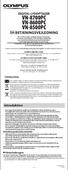 DIGITAL LYDOPTAGER VN-8700PC VN-8600PC VN-8500PC DA BETJENINGSVEJLEDNING Tk, fordi du vlgte en digitl Olympus lydoptger. Læs denne vejledning for t få yderligere oplysninger om, hvordn produktet bruges
DIGITAL LYDOPTAGER VN-8700PC VN-8600PC VN-8500PC DA BETJENINGSVEJLEDNING Tk, fordi du vlgte en digitl Olympus lydoptger. Læs denne vejledning for t få yderligere oplysninger om, hvordn produktet bruges
In stal l ati on sv ejl edn i n g er ti l di gi tal e n o- tesbøger
 Dato 15. marts 2016 Sagsbehandler Kim N. Eriksen Mail kine @vd.dk Telefon +45 2544 7014 Dokument 16/03534-1 Side 1 / 29 In stal l ati on sv ejl edn i n g er ti l di gi tal e n o- tesbøger 1. Introduktion
Dato 15. marts 2016 Sagsbehandler Kim N. Eriksen Mail kine @vd.dk Telefon +45 2544 7014 Dokument 16/03534-1 Side 1 / 29 In stal l ati on sv ejl edn i n g er ti l di gi tal e n o- tesbøger 1. Introduktion
